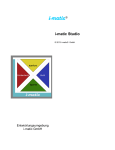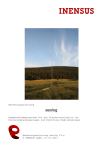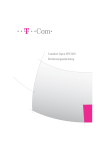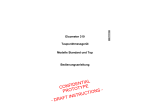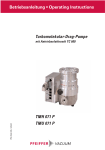Download UNIKLIMA vario Dokumentation
Transcript
UNIKLIMA vario Dokumentation TOSS Intelligente Meßtechnik und Automatisierung GmbH Max-Eyth-Allee 104 14469 Potsdam Tel. / Fax (0331) 504853 / 54 www .toss .de TOSS UNIKLIMA vario INHALTSVERZEICHNIS 1 Vorbemerkung zur Messstation UNIKLIMA vario ....................................4 2 Wichtige Hinweise vor Inbetriebnahme der Messstation........................4 3 Mechanischer Aufbau der Messstation UNIKLIMA vario ........................5 4 Messstation UNIKLIMA vario - Beschreibung der Hardware..................6 4.1 Prinzipieller Aufbau der Messstation ................................................................................ 6 4.2 Modem-Anschluss herstellen............................................................................................. 6 4.3 FTP – Verbindung herstellen .............................................................................................. 7 5 Bedienungsanleitung für die Messstation UNIKLIMA vario ...................8 5.1 Inbetriebnahme der Messstation ....................................................................................... 8 5.2 Beschreibung der Wetterdaten-Speicherstruktur ............................................................ 8 5.3 Terminal-Verbindung mit der Wetterstation UNIKLIMA vario ......................................... 9 5.3.1 Stationsnamen / Standort festlegen [N]............................................................................... 10 5.3.2 5.3.2.1 IP-Adresse ändern [I]........................................................................................................... 10 Experteneinstellungen ......................................................................................................... 10 5.3.3 5.3.3.1 5.3.3.2 5.3.3.2.1 5.3.3.2.2 Uhrzeit stellen und nachsynchronisieren [T] ....................................................................... 12 Interne Uhr manuell setzen [1]............................................................................................. 12 SNTP-Timeserver ................................................................................................................ 13 Timeserver abrufen [2]......................................................................................................... 13 Timeserver parametrieren [3] .............................................................................................. 13 5.3.4 IntervallProgrammierung des Intervalls des Flexiblen Messwertspeichers [M] .................. 14 5.3.5 WEB Parameter setzen [C].................................................................................................. 17 5.3.6 Luftdruck-Barometerhöhe [D] .............................................................................................. 18 5.3.7 5.3.7.1 Schaltausgänge bearbeiten [S] ........................................................................................... 18 Schaltbedingung und SMS Versand.................................................................................... 20 5.3.8 Versionsdaten anzeigen [V]................................................................................................. 21 5.3.9 Tastaturkommandos anzeigen [H]....................................................................................... 21 5.3.10 5.3.10.1 5.3.10.1.1 5.3.10.1.2 5.3.10.2 5.3.10.3 5.3.10.4 5.3.10.5 5.3.10.6 5.3.10.7 5.3.10.8 5.3.10.9 Kommunikation-Parameter setzen [K]................................................................................. 22 Betriebsart setzen [B] .......................................................................................................... 23 SMS Versand [1].................................................................................................................. 23 Autoanswer [2] ..................................................................................................................... 24 Telefonnummern bearbeiten [T] .......................................................................................... 24 Meldungen/Texte bearbeiten [M] ......................................................................................... 24 SMS-Sendebefehl zusammenstellen [S] ............................................................................. 24 SMS-Kostenlimit setzen [L].................................................................................................. 25 Test SMS senden [Y]........................................................................................................... 25 SIM-PIN der Telefonkarte setzen [P]................................................................................... 25 Guthabenabfrage der Telefonkarte [G]................................................................................ 25 PPP-Server, Address, Remote, Netmask, Gateway, Status [A].......................................... 25 TOSS 1995-2014 Rev. 1.6/07.11.2014 2 TOSS UNIKLIMA vario 5.3.10.10 5.3.10.10.1 5.3.10.10.2 5.3.10.11 5.3.10.11.1 5.3.10.11.2 5.3.10.11.3 5.3.10.12 5.3.10.13 GPRS: PPP-Client-Parameter setzen ................................................................................. 25 PPP-Client-Parameter [C].................................................................................................... 26 DynDNS Parameter [D] ....................................................................................................... 26 Dienste über GPRS oder LAN ............................................................................................. 27 Emailparameter bearbeiten [E] ............................................................................................ 27 FTP-Client - Server Upload [U]............................................................................................ 27 VPN Tunnel Parameter [V] .................................................................................................. 29 Netzwerk Management - SNMP Parameter bearbeiten [N] ................................................ 32 Gebäudeautomation - KNX Parameter bearbeiten [X] ........................................................ 33 5.3.11 Check Windsensor System [W] ........................................................................................... 35 5.3.12 5.3.12.1 5.3.12.2 5.3.12.3 Optionale Softwaremodule .................................................................................................. 35 SYNOP-METAR-Parameters [P] ......................................................................................... 35 Windrad Rotorradius [R] ...................................................................................................... 36 Frostwarn-Parameter [F]...................................................................................................... 36 5.3.13 Licence Master Key [L] ........................................................................................................ 38 5.3.14 Programmende [E]............................................................................................................... 39 5.4 Messwerte anzeigen .......................................................................................................... 39 5.4.1 Daten per FTP abrufen ........................................................................................................ 39 5.4.2 Daten über einen Webbrowser anzeigen ............................................................................ 42 6 Technische Daten und Parameter UNIKLIMA vario...............................44 6.1 Technische Parameter ...................................................................................................... 44 6.2 Anschlussbelegung........................................................................................................... 44 6.3 Charakteristik optional verfügbarer Sensorik ................................................................ 46 TOSS 1995-2014 Rev. 1.6/07.11.2014 3 TOSS UNIKLIMA vario 1 Vorbemerkung zur Messstation UNIKLIMA vario Die netzwerkfähige Wetterstation UNIKLIMA vario dient der Erfassung einzelner Klimagrößen (z.B. Lufttemperatur + relative Luftfeuchte oder Windrichtung + Windgeschwindigkeit). Die Daten werden im ASCII-Format in Tagesfiles aufgezeichnet und können so beliebig mit anderen Programmen (z.B. MS-Excel) importiert und weiterverarbeitet werden. Die Datenaufzeichnungsrate ist frei definierbar (1 Minute bis 1 Stunde). Zudem werden Tagesmittelwerte erfasst. Eine Ethernet-Schnittstelle (RJ45) ermöglicht die Einbindung der Wetterstation in ein lokales Netzwerk und das Auslesen der Wetterdaten über TCP/IP (FTP bzw. Telnet), wie in den Abschnitten 5.3 und 5.4 beschrieben wird. Die Wetterstation fungiert somit als Server für die Wetterdaten und kann von verschiedenen Clients im Netz abgerufen werden. Optional kann die Station auch mit einem Modem (Analog- oder GSM/GPRS-Funkmodem) ausgestattet und per DFÜ und dem integrierten PPP-Server abgerufen werden. Umfangreiche Netzwerkfunktionalitäten stehen bereit. Die Wetterstation UNIKLIMA vario ist in deutscher und englischer Sprache verfügbar. 2 Wichtige Hinweise vor Inbetriebnahme der Messstation Bitte lesen Sie sich diese Betriebsanleitung vor der Inbetriebnahme der Messstation sorgfältig durch. Nur dadurch können Fehlbedienungen, eventuelle Fehlfunktionen oder Zerstörungen von Teilen der Messstation vermieden werden. Wählen Sie den Aufstellort so, daß das Messgerät vor Feuchtigkeit und vor mechanischen Beschädigungen geschützt ist. Ausreichende Blitz- und Überspannungsschutzmaßnahmen sind durch den Kunden zu gewährleisten! Die aktuellen ISO-, DIN- und VDE-Standards sind maßgebend. Die Messstation ist nur von autorisiertem und eingewiesenem Personal unter Aufsicht zu betreiben. Das Öffnen des Messgerätes darf grundsätzlich nur von autorisiertem und eingewiesenem Personal nach vorheriger Trennung von der Netzspannung erfolgen. Um den Bediener zu schützen, sind alle von außen zugänglichen Teile der Messstation berührungsspannungssicher ausgeführt. Hinweis: Die Wetterstation muß vor dem Ausschalten analog einem PC heruntergefahren werden. Deshalb muß vor der Trennung der Wetterstation vom Stromnetz zuerst immer das Hauptprogramm durch Drücken der Taste "E" (über Telnet) beendet werden. Dadurch wird vermieden, daß im Moment der Trennung vom Stromnetz nicht gerade eine Datenspeicherung abläuft, deren Unterbrechung das interne Laufwerk A: beschädigen könnte. TOSS 1995-2014 Rev. 1.6/07.11.2014 4 TOSS UNIKLIMA vario 3 Mechanischer Aufbau der Messstation UNIKLIMA vario Die Elektronik der Messstation UNIKLIMA vario ist in einem Kunststoffgehäuse mit Schutzgrad IP65 untergebracht. Die Aufstellung des Gerätes wird als Wandmontage empfohlen. Es ist sicherzustellen, daß eine eventuelle Beschädigung der Kabel durch eine zu starke Biegung vermieden wird. Die Messstation wird über ein externes Steckernetzteil mit Energie versorgt. In der Messstation ist eine entsprechende Spannungsaufbereitung implementiert, die alle für den Betrieb des Gerätes notwendigen Versorgungsspannungen liefert. Eine Spannungsversorgung von zusätzlichen, nicht in der Messstation enthaltenen externen Geräten ist nicht möglich. Die Messstation verfügt jeweils über die von Ihnen bestellte Sensorkonfiguration. Verfügt Ihre Station über einen TOSS-Sensormast, so ist bei dessen Aufbau auf eine korrekte Abspannung zu achten. Einige Tage nach dem Aufbau ist es notwendig nachzuspannen. HINWEIS: Die Zuverlässigkeit der Messwerte hängt wesentlich von der korrekten Anbringung der Sensorik an einem repräsentativen Messt ab! Ein 50m langes Verbindungskabel ermöglicht ein ebensolches Absetzen der Sensoren von der Messstation. Der Abstand zu einem Gebäude (Strahlungswärme) sollte mindestens 15m betragen. Eine Regen-Abschattung ist zu vermeiden und eine ungestörte Luftzirkulation am Strahlenschutz muß ermöglicht werden. Der Anschluss des Verbindungskabels an die Messstation erfolgt durch einen Rundstecker, der durch ein Gewinde gegen versehentliches Herausziehen gesichert ist. Dadurch gestaltet sich die Verlegung des Kabels problemlos und es sind keine zusätzlichen Klemmarbeiten notwendig. Es ist darauf zu achten, daß der Wanddurchbruch für das Kabel dem Durchmesser des Steckers angepaßt ist. Wichtig: Bei dem Aufstellen von mehreren Geräten ist genauestens darauf zu achten, daß die Sensorengruppen untereinander nicht austauschbar sind. Es ist generell immer die Zuordnung des Auslieferungszustandes herzustellen. Ansonsten werden keine korrekten Messergebnisse erzielt. Sensorkabel dürfen nicht unter Strom gezogen oder gesteckt werden. TOSS 1995-2014 Rev. 1.6/07.11.2014 5 TOSS UNIKLIMA vario 4 Messstation UNIKLIMA vario - Beschreibung der Hardware 4.1 Prinzipieller Aufbau der Messstation Der prinzipielle Aufbau der elektronischen Messstation UNIKLIMA vario unterteilt sich in drei Hauptbaugruppen: - CPU - Baugruppe • • • • • 16 Bit CPU 80186 Echtzeituhr akkugepuffert (Jahr, Monat, Tag, Stunde, Minute, Sekunde) serielle Schnittstelle RS232 (MAX 232) (Windsensor) Ethernet-Schnittstelle RJ45 internes MODEM (optional) - Analog-Digitalbaugruppe • bis zu 8 analoge Messgrößen können erfasst werden • je 6 digitale Inputs und Outputs sind max. verfügbar, die zwei ersten Outputs sind potentialfrei als Relaisausgänge heraus geführt • Eingangsfilter • Messsignal-Aufbereitung - PC - Anschluß • Modemanschluss - Datenfernübertragung über Telefonnetz Analog, GSM, GPRS (optional) • Ethernet-Schnittstelle RJ 45 für HTTP, FTP-Transfer, TELNET, Email, Timeserver… - Stromversorgung • 230 V/AC-Steckernetzteil (extern) • interner Überspannungsschutz 4.2 Modem-Anschluss herstellen Sofern Ihre Messstation mit einem internen Modem ausgerüstet ist, müssen Sie die ModemAnschlussleitung, die unten aus dem Gerät herausgeführt ist, in die linke Buchse Ihres TAEAnschlusses der Telekom stecken. Sollten Sie nur eine einpolige Telefondose haben, setzen Sie sich bitte mit einem für Sie zuständigen, autorisierten Fachbetrieb in Verbindung, um sich eine neue Dose setzen zu lassen. Etwaige notwendige Verlängerungskabel sind in entsprechenden Fachgeschäften in verschiedenen Längen erhältlich. Hinweis: Bitte achten Sie beim Kauf einer Verlängerung darauf, daß Ihnen ein N-kodiertes Kabel verkauft wird. Die Kommunikation zwischen PC und UNIKLIMA vario über eine Modem-Verbindung wird durch das Software-Paket UK_TOSS organisiert. TOSS 1995-2014 Rev. 1.6/07.11.2014 6 TOSS 4.3 UNIKLIMA vario FTP – Verbindung herstellen Die RJ45 Anschlussbuchse befindet sich links an der Unterseite des Gerätes. Mit Hilfe eines Verbindungskabels (Bestell-Nr.: 10131) wird direkt der Anschluss an die Netzwerkkarte eines PCs hergestellt. Um auf Ihre Wetterstation UNIKLIMA vario (IP-Adresse im Auslieferungszustand: 192.168.110.200) zugreifen zu können, bedenken Sie bitte die Wahl einer geeigneten IP-Adresse an Ihrem Computer (z. B. IP-Adresse 192.168.110.105, Subnet Mask 255.255.255.0). TOSS 1995-2014 Rev. 1.6/07.11.2014 7 TOSS UNIKLIMA vario 5 Bedienungsanleitung für die Messstation UNIKLIMA vario 5.1 Inbetriebnahme der Messstation Zur Inbetriebnahme der Messstation sind folgende Voraussetzungen zu schaffen: Die Sensoren auf der Traverse sind bereits mit der Auslieferung ordnungsgemäß kontaktiert und müssen an einem repräsentativen Standort befestigt werden. Lufttemperatur und Luftfeuchte befinden sich beim Edelstahlmast (Nr. 11001) dann in 2m Höhe. Der Bodentemperatursensor ist einzubringen. Bei harten Böden sollte ein entsprechend tiefes Loch vorbereitet werden, da der Einstichsensor nur beschränkt Kräfte aufnehmen kann. Die Oberkante des Niederschlagsmessers muß sich in 1m Höhe über dem Boden befinden und kann durch die Einschlagtiefe des Fußes reguliert werden. Der Luftdrucksensor ist auf die Standorthöhe über Normal Null einzustellen. Das vektorielle Windmesssystem muss eingenordet (Nord/Ost) werden. Auf Grund der Vielzahl zu beachtender Einzelheiten empfehlen wir eine autorisierte Firma für die Inbetriebnahme zu binden! Achtung! Sensorkabel dürfen nicht unter Strom gezogen oder gesteckt werden. Ordnen Sie den Bodentemperatursensor so an, daß das Verbindungskabel nicht durch Unachtsamkeit oder durch Fahrzeuge zerstört werden kann. Sind alle Tätigkeiten zur Aufstellung abgeschlossen, kann die Messstation eingeschaltet werden. 5.2 Beschreibung der Wetterdaten-Speicherstruktur Grundsätzlich muss zwischen 2 funktionellen Datenbereichen unterschieden werden, die programmtechnisch und zeitlich nichts miteinander zu tun haben. 1. starrer Wetterdatenbereich • Tagesmittelspeicher 2. variabler Messdatenbereich • flexibler Messwertspeicher (beliebiges Messintervall: 1, 2, 5, 10, 15, 20, 30 oder 60 min) Eine übliche Einstellung für die Klimadatenerfassung sind 60 Minuten (Stundenmittel). Kleinere Messintervalle sind möglich. Die Speichertiefe im Laufwerk A:\DATEN sind ca. 7MB. TOSS 1995-2014 Rev. 1.6/07.11.2014 8 TOSS 5.3 UNIKLIMA vario Terminal-Verbindung mit der Wetterstation UNIKLIMA vario Zum Beispiel mit dem TOSS UNIKLIMA vario Terminal (http://www.toss.de/download/tossterm.zip oder auf CD-ROM), aber auch mit jedem anderen beliebigen Telnet-Programm, kann eine TelnetVerbindung zwischen der Wetterstation UNIKLIMA vario und einem PC hergestellt werden. Das TOSS UNIKLIMA vario Terminal benötigt zur Verbindungsaufnahme die Angabe der IPAdresse der Wetterstation (Auslieferungszustand: 192.168.110.200) sowie die verwendete Portnummer. Beide Einstellungen werden aus der Textdatei ukterm.ini gelesen, welche folgenden Aufbau hat: [Telnet] Host=192.168.110.200 Port=23 Nach dem Start vom TOSS UNIKLIMA vario Terminal erfolgt automatisch die Verbindungsaufnahme mit der Wetterstation. Sie werden aufgefordert, den Nutzernamen und anschließend das Passwort einzugeben. Beides lautet "tel". Schließen Sie Ihre Eingabe jeweils mit <ENTER> ab. Nach der erfolgreichen Anmeldung erhalten sie zu jeder Sekunde eine Ausschrift von Datum, Uhrzeit und den Messwerten. TOSS 1995-2014 Rev. 1.6/07.11.2014 9 TOSS 5.3.1 UNIKLIMA vario Stationsnamen / Standort festlegen [N] Um den Namen / Standort Ihrer UNIKLIMA vario Station zu ändern, drücken Sie bitte die Taste "N". Bestätigen Sie Ihren Änderungswunsch, geben Sie den gewünschten Stationsnamen / Standort ein und bestätigen diesen. Geographische Koordinaten Länge / Breite / Höhe üNN des Standortes können definiert werden. Es ist zu beachten, daß östliche Längengrade, wie in Deutschland vorhanden, negativ einzugeben sind [O -0…-180.0000°, W +0…+180.0000°]. Die Breitengrade auf der Nordhalbkugel sind positiv [N +0…+90.0000°, S -0…-90.0000°]. Beispiel für die Umrechnung von Bogenminuten/-sekunden in Grad: N 52° 26' 21'' = 52.0+26.0/60.0+21.0/3600.0 = 52.43916667 O 13° 00' 54'' = 13.0+0.0/60.0+54.0/3600.0 = 13.015 TOSS GmbH Potsdam, GEO-Koordinaten: N52.4392° O13.0150° 45.0m üNN 5.3.2 IP-Adresse ändern [I] Drücken Sie "I", um die IP-Parameter des Ethernetzugangs der UNIKLIMA vario und die Parameter des PPP-Servers zu ändern. Bestätigen Sie Ihren Änderungswunsch und geben Sie neue Werte für die IP-Adresse, die Subnet Mask und den Gateway ein. Verfügt die Station über ein Modem und der PPP-Server ist dementsprechend aktiv, können die PPP-Zugangsdaten, IP-Adresse, RemIP-Adresse, die Subnet Mask und Gateway ebenfalls geändert werden. Wurden die Etherneteinstellungen IP-Adresse, Subnet Mask und Gateway neu definiert, steht dem erfahrenen Nutzer das Menü Experteneinstellungen zur Verfügung. [E] Ethernet oder [P] PPP-Server parametrieren? neue IP-Konfiguration setzen Ethernet Einstellungen IPadr:192.168.110.222 NMask:255.255.255.0 Gatew:192.168.110.1 korrekt (J/N) ? (J/N) ? Reorg.IP: OK : Reorganisation der IP-Zugangsdaten war erfolgreich Ethernet Einstellungen IPadr:192.168.110.222 NMask:255.255.255.0 Gatew:192.168.110.1 Achtung neue IP-Parameter sind bindend 5.3.2.1 Experteneinstellungen Nehmen Sie Experteneinstellungen nur vor, wenn Sie mit dem Sachverhalt vertraut sind. Die UNIKLIMA vario verfügt über die Standardeinstellungen. Änderungen sind normalerweise nicht erforderlich. TOSS 1995-2014 Rev. 1.6/07.11.2014 10 TOSS UNIKLIMA vario Experteneinstellungen vornehmen (TELNET, FTP, HTTP, Ports, Passworte) korrekt (J/N) ? Achtung: Falsche Einstellungen können dazu führen, dass die Station nicht mehr erreichbar ist! wirklich (J/N) ? J Experteneinstellungen neu setzen -----------[01] TELNET Portnummer =23 [02] TELNET User Name =tel [03] TELNET Passwort =tel [04] FTP Portnummer =21 [05] FTP A: User Name =ftpadmin : Zugang zum Flash-Drive A: (historische Daten) [06] FTP A: Passwort =ftpadmin [07] FTP C: User Name =ftp : Zugang zum RAM-Drive C: (aktuelle Daten) [08] FTP C: Passwort =ftp [09] HTTP Portnummer =80 [10] Default Ports+PW's set : Standardwerte wie hier angezeigt setzen [11] Menüzugang sichern set PW [12] DHCP verwenden =0 [13] DHCP Client Name =UKvario Mit dem Menüpunkt [11] kann der Nutzer den Zugang zu diversen Eingabemenüs mit einem eigenen Passwort sichern. Damit werden z. B. vertrauliche Zugangsdaten zum E-Mail-Server oder FTP-Server geschützt. Der Menüzugangsschutz sichert Parametereinstellungen vor unautorisiertem Zugriff durch ein Passwort Aktuelles Password=xxx Neues Passwort=yyy Passwort wiederholen=yyy Menüzugangsschutz auf alle relevanten Eingabemenüs erweitern (J/N) ? Parameter korrekt, speichern (J/N) ? save.. OK Einige Experteneinstellungen sind erst nach Neustart gültig, => Taste[E] Die Aktivierung des Passwortschutzes für diese Experteneinstellungen kann auch für alle sicherheitsrelvanten Eingabemenüs erweitert werden. Wird für das Passwort kein Zeichen eingegeben (nur Enter), ist die Funktion deaktiviert. DHCP (Dynamic Host Configuration Protocol) [12] Mit Hilfe von DHCP kann die UNIKLIMA vario automatisch in ein bestehendes Netzwerk eingebunden werden, d.h. ein vorhandener DHCP-Server weist der Wetterstation eine dynamische IP-Adresse zu. Diese IP-Adresszuweisung erfolgt nach Anforderung durch die Wetterstation. Ist noch keine IP-Adresse zugewiesen worden, wird durch die Wetterstation ca. 1x pro Min eine diesbezügliche Anfrage an den DHCP-Server gestellt. Der Menüpunkt [12] der Experteneinstellungen bietet die Möglichkeit der DHCP-Aktivierung. Achtung: Nach Aktivierung von DHCP besteht die Möglichkeit das die Wetterstation nicht mehr mit z.B. TELNET erreichbar ist. Dies ist der Fall, wenn z.B. keine IP-Adresse durch den DHCP-Server zugewiesen wurde oder auch die neu zugewiesenen IP dem Nutzer nicht bekannt ist, da kein Zugriff auf die aktuellen Serverdaten besteht! In einem solchen Fall kann die Wetterstation durch ein MASTER-Reset die vormals eingestellte statische IP (Werksauslieferung 192.168.110.200) regenerieren. TOSS 1995-2014 Rev. 1.6/07.11.2014 11 TOSS UNIKLIMA vario DHCP Client Name [13] Die Wetterstation meldet sich mit diesem Namen beim DHCP-Server an. Dieser speichert den Client-Namen und die für dieses Gerät zugeteilte IP. Per DNS ist die Wetterstation über diesen fixen Namen erreichbar. Der Gerätename der Wetterstation "UKvario9_V9.xxx", der Auskunft über die Softwareversionsnummer gibt, kann auch für die Anmeldung beim DHCP-Server verwendet werden. Nachfolgende Option entscheidet über diese zwei Möglichkeiten. Die Standardeinstellung ist [1]Client_Name. DHCP-Option: [1]Client_Name [2]Device_Name DHCP-Option= MASTER-Reset Der Reset-Taster an der rechten Außenseite des Gehäuses muss mehrfach gedrückt werden, um ein normales Reset, Neustart der Station, einzuleiten. Dies ist an der stark blinkenden Leuchtdiode (LED) im Deckel erkennbar. Ist die Station herunter gefahren, erlischt die LED für 5 Sekunden. Ist DHCP aktiv, geht die LED für max. 1.5 Sekunden wieder an und muss durch einmaliges Betätigen des Reset-Tasters, in dieser Zeitspanne gelöscht werden. Dieser Vorgang wiederholt sich 3-mal. Eine auffällige Blinkfolge bestätigt das Rücksetzen des DHCP’s. 5.3.3 Uhrzeit stellen und nachsynchronisieren [T] Um das Datum und die Uhrzeit zu setzen, drücken Sie bitte die Taste "T". Es bestehen 2 grundsätzliche Möglichkeiten, die Systemzeit zu setzen und / oder automatisch, zyklisch nachzusynchronisieren. Die Zeitbasis ist durch eine interne, akkugepufferte Quarzuhr realisiert und kann über einen Timeserverabruf (SNTP) nachsynchronisiert werden. 5.3.3.1 Interne Uhr manuell setzen [1] Durch Drücken der Taste "1" werden Sie nacheinander aufgefordert, den Wochentag, den Tag, den Monat, das Jahr, die Stunde, die Minute und die Sekunden einzugeben. Der Wochentag wird durch eine Ziffer angegeben. Alle anderen Eingaben müssen durch jeweils zwei Ziffern erfolgen. Schließen Sie Ihre Eingabe jeweils mit <ENTER> ab. Im Anschluß ist die lokale Zeitzone aus 46 internationalen Vorgaben zu definieren. TOSS 1995-2014 Rev. 1.6/07.11.2014 12 TOSS UNIKLIMA vario Es wird empfohlen, die Winterzeit (z.B. MEZ) beizubehalten, um keine Zeitbereichsüberlappung beim Rückschalten (3h->2h) zu bekommen. 5.3.3.2 SNTP-Timeserver Das Simple Network Time Protocol (SNTP) ist ein TCP/IP basierendes Protokoll, über das die Wetterstation ihre aktuelle Zeit und Datum von einem öffentlicher Timeserver beziehen kann. Voraussetzung ist der Zugang zum Internet z.B. durch einen DSL-Anschluß und die Freigabe des SNTP-Ports 123 in Ihrem DSL-Router. 5.3.3.2.1 Timeserver abrufen [2] Dieser Menüpunkt ist erst nach Parametrierung des Timeservers "3" und dessen Aktivierung verfügbar. Der Nutzer startet manuell eine Nachsynchronisation der internen Systemuhr bezüglich Datum und Zeit, durch einen Abruf eines eingetragenen Timservers. 5.3.3.2.2 Timeserver parametrieren [3] Das TCP/IP-basierende SNTP Protokoll ermöglicht dass automatische Setzen bzw. Nachsynchronisieren der Systemzeit über einen Timeserver. Es können bis zu 8 Timeserver-URLs oder IP-Adressen eingegeben werden. Sie werden nacheinander angesprochen, wenn es beim vorangegangenen Timeserver nicht zu einer Übertragung gekommen ist. [C] URL/IP löschen Die vom Nutzer selektierten Timeserver können hier gelöscht werden. [S] setze Timeserver-IP's aus Liste In der UNIKLIMA vario wurden 45 nationale und internationale Timeserveradressen vordefiniert. Entsprechend seiner lokalen Präferenzen kann der Nutzer bis zu 8 Timeserver für seinen Abruf wählen. Da das SNMP-Protokoll die Datenlaufzeiten zwischen dem Zeitnormal des Servers und der Wetterstation eliminieren muß, sollten lokale Server den Vorrang haben. Die aus der Liste gewählten Einträge können dann in der Abrufliste beliebig abgelegt werden. [E] / [A] Weiterhin kann der Abruf ein oder aus geschaltet werden. Beim Einschalten [E] ist weiterhin die Zugangsform festzulegen. Es wird zwischen einem WWW-Zugang über GPRS oder einer LANVerbindung zu einem lokalen Timeserver unterschieden. [Z] Zeitzone entspricht den Einstellungen unter Punkt 5.3.3.1 "Interne Uhr manuell setzen [1]". Alle Zeitserver geben ihren Zeitstempel grundsätzlich als Universal Time (UTC) zurück, so daß die Zeitzone für die korrekte lokale Zeit entscheidend ist. Täglich nach Mitternacht startet dann die automatische Nachsynchronisation der Systemzeit. In diesem automatischen Betrieb ist der Parameter [D], die Zeitdifferenz, von Interesse. Diese TOSS 1995-2014 Rev. 1.6/07.11.2014 13 TOSS UNIKLIMA vario Zeitangabe in Minuten gibt die maximal zulässige Differenz zwischen Systemzeit u. Serverzeit an, innerhalb der noch eine automatische Nachsynchronisation erfolgt. Größere, gewollte Abweichungen oder auch ein fehlerhaftes Time-Protokoll führen somit nicht zu einer Aktualisierung der Systemzeit. Zeitdifferenz = 0 bedeutet: immer nachsynchronisieren. Timeserver IP editieren----[1] URL/IP1: 192.53.103.108 [2] URL/IP2: ptbtime2.ptb.de [3] URL/IP3: ntps1-0.cs.tu-berlin.de [4] URL/IP4: ntp.freestone.net [5] URL/IP5: asynchronos.iiss.at [6] URL/IP6: ntp2.ja.net [7] URL/IP7: ntp2.inrim.it [8] URL/IP8: tick.ucla.edu [C] URL/IP löschen [S] Setze Timeserver-IP's aus Liste Timeserver Abruf über GPRS ist aktiv [E] Abruf ein [A] Abruf aus [Z] Zeitzone [D] Sync. Differenz [R] Return Alle Parameter werden natürlich netzausfallsicher gespeichert. Liste einiger öffentlicher Timeserver im WWW: (aktuelle Verfügbarkeit bitte testen) IP-Adresse Standort 192.53.103.108 ptbtime2.ptb.de ntps1-0.cs.tu-berlin.de ntp.freestone.net asynchronos.iiss.at ntp2.ja.net ntp2.inrim.it tick.ucla.edu PTB1 Braumschweig, DE PTB2 Braumschweig, DE Tech. Uni. Berlin, DE Zuerich, Switzerland Wien, Austria Uni. of London, UK Torino, Italy Los Angeles, CA, USA 5.3.4 IntervallProgrammierung des Intervalls des Flexiblen Messwertspeichers [M] Um das Intervall des flexiblen Messwertspeichers zu ändern, drücken Sie bitte "M". Da diese Aktion alle Messdaten löscht, erfolgt vor ihrer Ausführung eine zweifache Sicherheitsabfrage. TOSS 1995-2014 Rev. 1.6/07.11.2014 14 TOSS UNIKLIMA vario Geben Sie den gewünschten Wert an. Zur Auswahl stehen 1, 2, 5, 10, 15, 20, 30 und 60. Unter Umständen müssen Sie einige Sekunden bis zum Start der Erfassung warten, da der Start aus Gründen der Synchronisation jeweils nur zur vollen Minute erfolgen kann. Experteneinstellungen vornehmen Für den technisch versierten Nutzer besteht die Möglichkeit, besondere, an dieser Stelle verborgene, Systemeinstellungen vorzunehmen. Fehleinstellungen können die korrekte Funktionalität der Wetterstation beeinträchtigen und aus diesem Grund sind die Experteneinstellungen erschwert zugängig im Menüpunkt zur Messintervalleingabe hinterlegt. Zugang: [M] Messintervall festlegen Die Frage muß mit „N“ beantwortet und in einem Zeitfenster von 3 Sekunden die Taste „E“ gedrückt werden. [P] Power-Save-Modi In diesem Menüpunkt können einige Einstellungen vorgenommen werden, um die Stromaufnahme der Wetterstation zu verringern. Dies kann z. B. sehr hilfreich sein, wenn die Wetterstation über eine Solaranlage mit Akku versorgt wird und bei kurzer Tageslänge im Winter auch noch über einen längeren Zeitraum trübes Wetter herrscht. TOSS 1995-2014 Rev. 1.6/07.11.2014 15 TOSS [1]: [2]: [3]: [4]: [5]: [6]: [7] [8] UNIKLIMA vario normale Prozessortaktfrequenz (Standard) Halbierung der Prozessortaktfrequenz Ethernetschnittstelle immer an (Standard) automatische Abschaltung der Ethernetschnittstelle, wenn kein Netzwerkkabel angeschlossen ist Modem im Normalbetrieb (Standard) das Modem wird nur noch temporär eingeschaltet, d. h. nur noch dann ist eine Kommunikation mit der Wetterstation möglich! Festlegung der Modemeinschaltzeit für temporären Modembetrieb (im Beispiel 07:00 Uhr) Festlegung der Modemausschaltzeit für temporären Modembetrieb (im Beispiel 08:00 Uhr) Es wird empfohlen, die mit „(Standard)“ gekennzeichneten Einstellungen so weit wie möglich zu nutzen. Wird die Wetterstation über GPRS erreicht, ist die Option [4] zu empfehlen. [M] Multi-Punkt-Kennlinienlinearisierung Eine nachträgliche Kennlinienmodifikation nach der Werksauslieferung ist sicherlich nur im Ausnahmefall sinnvoll und erfordert entsprechende meßtechnische Voraussetzungen durch den Nutzer. Die Werkskalibrierung ist damit hinfällig! Dieser Menüpunkt ermöglicht eine Sensorkorrektur mit 3 bis 7 Stützstellen pro Sensor. Ein Stützstellenpaar setzt sich aus einem Sensorwert und einem zugeordnetem Sensoroffset zusammen. Der aktuell gemessene Sensorwert plus der dazugehörige Offsetwert liefert dann den angezeigten Sensorwert. Es besteht somit die Möglichkeit, Kennlinien zu Linearisieren oder in eine bestimmte Form zu bringen. Die Zwischenwerte werden interpoliert. Außerhalb der Stützstellen liegende Sensorwerte werden nicht betrachtet/berechnet und deswegen ist es sinnvoll, immer den gesamten Meßbereich des Sensors durch die Stützstellenlage abzudecken. Sind alle Offsets eines Sensors = 0, wird die Stützstellenanzahl auf 0 zurückgesetzt. Hinweis: Weniger Stützstellen verringern den internen Berechnungsaufwand, d. h. es sollten immer nur so viele Stützstellen wie nötig verwendet werden. TOSS 1995-2014 Rev. 1.6/07.11.2014 16 TOSS UNIKLIMA vario Beispiel: editieren der Linearisierungspunkte des Sensors 2 (Relative Luftfeuchte) [F] CHKDSK Flash Drive A: Überprüft und korrigiert gegebenenfalls das Dateisystem des Flash-Laufwerks A:. Im Anschluss wird die Wetterstation neu gestartet. 5.3.5 WEB Parameter setzen [C] Die Wetterstation verfügt über einen eigenen Webserver, der die aktuellen Minuten-, Stunden- und Tagesmittel einschließlich der Tendenz als Webseite generiert. Die Seitenrefreshzeit bestimmt aller wie viel Minuten die Seite neu generiert wird. Zusätzlich kann das Bild einer netzwerkfähigen Webcam in die Webseite integriert werden (siehe z. B. http://tosswetter.dyndns.biz). Das Bild der Webcam, z. B. mit der Dateibezeichnung webcam.jpg, wird über die unter dem Menüpunkt WEBCAM Bild URL eingegebene Adresse (z. B. 192.168.110.250/webcam.jpg) importiert. Das WEBCAM Intervall in Sekunden legt fest, in welchem Zyklus das Webcambild durch die Wetterstation importiert wird. WEB Server Ein/Aus WEB Seitenrefresh WEBCAM Ein/Aus WEBCAM Bild URL WEBCAM Intervall TOSS 1995-2014 : [1]=on, [0]=off : sec (-1=Off) : [1]=on, [0]=off : xxxxxxxxx max200Ch. : sec Rev. 1.6/07.11.2014 17 TOSS 5.3.6 UNIKLIMA vario Luftdruck-Barometerhöhe [D] Der jeweilige Luftdruck (QFE auf Barometerhöhe) ist von der Standorthöhe abhängig. Um eine Vergleichbarkeit von Luftdruckwerten zu ermöglichen, ist eine Luftdrucknormierung (QNH) auf Meeresspiegelhöhe (üNN) vorzunehmen. Da der Luftdruck höher gelegener Standorte geringer ist als auf NN, muß die Höhe der Messstation in Metern, die Barometerhöhe, eingegeben werden. Der Unterprogrammpunkt "Luftdruck-Barometerhöhe", der mit der Taste "D" aufgerufen wird, ermöglicht die Eingabe und dauerhafte Speicherung dieser Höhenangabe. Der korrekte Umrechnungswert von QFE zu QNH ist von der Höhe und dem aktuellen Luftdruck abhängig und wird automatisch berechnet. Genäherte Angaben sind in Höhentabelle im Anlagenteil ersichtlich. De Nutzer kann weiterhin festlegen, ob die Messwerte des Luftdrucks als QFE oder als QNH Werte gespeichert werden. 5.3.7 Schaltausgänge bearbeiten [S] Die Station verfügt über 2, an der Buchsenleiste heraus geführte digitale, potentialgetrennte Schaltausgänge (Relais1 u. 2 – siehe Anlage: Anschlußbedingungen) und 4 weitere digitale TTLAusgänge. Entsprechend der aktuell gemessenen Sensorwerte und vordefinierter Schaltbedingungen können Schaltvorgänge über diese Ausgänge ausgelöst werden. Für jeden Schaltausgang (Relais) sind je 9 Ein- und 9 Ausschaltbedingungen frei wählbar. Die 9 Bedingungen sind in drei 3er-Gruppen zusammengefaßt. Innerhalb der Gruppe sind die je 3 Schaltbedingungen logisch ‚UND‘ verknüpft, die 3 Gruppen logisch ‚ODER‘ verknüpft. Das Ergebnis der logischen Verknüpfung dieser Bedingungsmatrix (soweit durch den Nutzer definiert) entscheidet, ob das Relais ‚EIN‘ (Ergebnis der Einschaltverknüpfungen) oder ‚AUS‘ (Ergebnis der Ausschaltverknüpfungen) geschaltet wird. Eine Bedingung besteht aus der Wahl eines Sensors z.B. Lufttemperatur, eines Datentyps (Zeitbereich) z.B. Stundenmittel, einer Schaltschwelle z.B. 15.0°C und der Festlegung ob der Sensorwert größer [>] oder kleiner [<] der Schaltschwelle sein soll, um die Bedingung zu erfüllen. Während der Programmierung dieser Schaltbedingungen führt die Station keine Messwerterfassung durch. Das Unterprogramm ist dem entsprechend, nach der Parametrierung zu verlassen! TOSS 1995-2014 Rev. 1.6/07.11.2014 18 TOSS UNIKLIMA vario Es ist zu beachten, dass immer Ein- und auch Ausschaltbedingungen definiert werden. In der Abarbeitungsreihenfolge folgt zuerst die Prüfung der Einschaltbedingungen, bei Erfüllung wird eingeschaltet, bei Nichterfüllung erfolgt keine Reaktion. Dann folgt die Auswertung der Ausschaltbedingungen in analoger Weise. Es ist also auch möglich, dass kein Schaltvorgang ausgelöst wird, weil die Einschaltbedingung noch nicht überschritten und die Ausbedingung noch nicht unterschritten ist (Hysterese bereich). Nachfolgend sind zwei Beispiele mit entsprechender Bedingungsmatrix dargestellt. Beispiel 1: Sturmwarnung Sirene über Relais1, Achtung: Schaltleistungen der Relais beachten, siehe Anhang! Alarm bei Überschreitung von 10m/s Entwarnung bei Unterschreitung von 8m/s da Windböen als kritisch betrachtet werden sollen, aktuelle Werte für ‚Ein‘ verwenden ‚Aus‘ wenn 10min Durchschnitt Ausbedingung unterschreitet (Meßintervall auf 10min stellen, siehe Punkt „Flexibler Meßwertspeicher [M]“) TOSS 1995-2014 Rev. 1.6/07.11.2014 19 TOSS Beispiel 2: UNIKLIMA vario Lüftersteuerung Datenbasis sind Minutenmittel Motor über Relais2, Achtung: Schaltleistungen der Relais beachten, siehe Anhang! ‚Ein‘ wenn Lufttemperatur >30°C oder wenn Lufttemperatur >25°C aber kaum Wind, Windgeschwindigkeit<1m/s oder Luftfeuchte > 90% ‚Aus‘ wenn Lufttemperatur<25°C und Luftfeuchte<60% oder wenn Windgeschwindigkeit>5m/s Sonderbedingung, Motor darf bei Frost nicht laufen, Lufttemperatur<0°C 5.3.7.1 Schaltbedingung und SMS Versand Verfügt die Wetterstation über ein GSM/GPRS Modem und eine SMS-Lizenz, können parallel zu den EIN- oder AUS-Schaltbedingungen SMS Meldungen definiert werden. Kritische Zustände, Warnungen, Alarmmeldungen oder Zustandsberichte sind so zeitnah über ein Handy verfügbar. Die Vorgehensweise der SMS-Generierung ist im Abschnitt: Funkmodem-SMS-Parameter [G] beschrieben. Die Verwendung des Schlüsselwortes „DOUT“ in einem SMC-Sendebefehl bindet die aktuellen Schaltzustände und Bedingungen in die SMS ein. Sind Telefonnummer, Textmeldungen und SMC-Sendebefehl eingegeben, kann die gewählte Schaltbedingung unter: [S] Schaltausgänge bearbeiten [P] Schaltausgänge programmieren [E] EIN-Bedingung, [A] AUS-Bedingung bearbeiten, [S] SMS Meldung= setze neue SMC Nr.=6 TOSS 1995-2014 Rev. 1.6/07.11.2014 20 TOSS UNIKLIMA vario mit dem zuvor erstellten SMC-Befehl (z.B. SMC6:NAME>TXT6>DOUT> TEL7) verknüpft werden. Das Erreichen der jeweiligen Schaltbedingung führt dann zum einmaligen Versenden einer SMS, bestehend aus dem Namen der Station, gefolgt von einem Text der von Nutzer unter TXT6 eingegeben wurde, den aktuellen Messwerten und Stati der Schaltbedingung, an die Telefonnummer, die unter TEL7 hinterlegt ist. 5.3.8 Versionsdaten anzeigen [V] Mit der Taste "V" werden die Softwareversion, der freie Speicherplatz und die jeweilige Sensorkonfiguration der Wetterstation angezeigt. ----Automatische Wetterstation------------------UNIKLIMA vario (c) TOSS GmbH------------Stationsname : TOSS LAN --------------------Geog.Koord: N52.2650° O13.0100° 45.0m üNN --RTOS Version : V1.51 FULL SN:1AEEA----------Konfiguration: UKvario9_V9.099 -------------Lizenzen: EMAIL+SNTP+FTPC+WEBCAM+FROST -----Messintervall: 60min -----------------------Frostwarnung : aktiv -----------------------FTPC-Betrieb : Upload aktiv/über LAN -------WEBCAM aktiv: Abrufintervall 015sec -------Zeitsynchronisation durch Timeserver aktiv ->free memory on Flash A: ------------------->A:= 3761152(7012352) Byte -----------------[01]Lufttemperatur in °C ------------------[02]Relative Luftfeuchte in % ------------[03]Bodentemperatur in °C -----------------[04]Luftdruck [QNH] in hPa -----------------[05]Beleuchtungsstärke in Lux --------------[06]Niederschlag in mm --------------------[07]Windgeschwindigkeit in m/s -------------[08]Windmaximum in m/s ---------------------[09]Windrichtung in ° --------------------[10]Globalstrahlung CMP in W/m² ------------[11]UV-Strahlung in W/m² -------------------[12]Ortsdosisleistung in nSv/h -------------[13]Sonnenscheindauer in min ---------------[14]Wind Chill Index in °C ----------------[15]Taupunkt-Temperat. in °C --------------[16]Nasstemperatur in °C ------------------[17]Luftdichte in g/m3 ---------------------[18]Verdunstung (Haude) in mm -------------5.3.9 Tastaturkommandos anzeigen [H] Die Taste "H" zeigt die verfügbaren Kommandos "M", "D", "C", "F",“W“,"K","P","S", "N“, "T", "I“, "V", "H" und "E" an. Eine Reihe von Kommandos wird erst bei Vorhandensein des jeweiligen Sensortyps oder spezieller Softwaremodule aktiviert. [C] WEB Parameter setzen [D] Luftdruck-Barometerhöhe [F] Frostwarn-Parameter setzen [K] Kommunikation-Parameter setzen [P] SYNOP-METAR-Parameter setzen [R] Windrad Rotorradius festlegen TOSS 1995-2014 Rev. 1.6/07.11.2014 21 TOSS UNIKLIMA vario 5.3.10 Kommunikation-Parameter setzen [K] Die umfangreichen Kommunikationsmöglichkeiten und Datenübertragungswege der Wetterstation sind an die unterschiedlichsten kundenspezifischen Gegebenheiten angepasst und basieren durchweg auf sich derzeit rasant verbreitenden TCP/IP-Netzwerktechnologien. Die stabilste Form ist nach wie vor die kabelgebundene LAN-Verbindung über ein Patchkabel. Für die Netzanbindung und Datenfernübertragungen (DFÜ) stehen verschiedene Modemvarianten (Analog, GSM, GPRS) oder die WLAN-Konnektivität zur Verfügung. Verschiedene netzwerkbasierende Dienste erweitern die Funktionalität in Abhängigkeit der realisierten Netzanbindung. Zur Datenübertragung per Funk kann ein GSM-Modem in die Wetterstation integriert werden. Eine dadurch realisierbare PPP-Verbindung ermöglicht die TCP/IP basierenden Dienste wie FTP, HTTP, TELNET und darüber hinaus einen SMS Betrieb in verschiedenen Modi. Die Parametrierung des PPP-Servers erfolgt über den Menüpunkt [A], ein weiterer Menüabschnitt befasst sich mit der SMS Generierung und dem Versand. Abgerechnet wird hier vergleichbar mit einem Handytelefonat nach Zeiteinheiten, solange die Wetterstation z. B. beim Datenabruf angerufen wird. Eine andere Form der Funkanbindung ist mittels GPRS möglich und meist deutlich preiswerter und funktioneller als GSM. In diesem Fall baut die Wetterstation eigenständig mit einer ClientVerbindung den Zugang ins Internet auf. Damit ist die Wetterstation weltweit permanent erreichbar. Abgerechnet wird in dieser Betriebsart in Abhängigkeit des übertragenen Datenvolumens (Traffic). Die vom Provider dynamisch zugeteilte IP-Adresse kann durch die Dienste DynDNS.org oder z. B. no-ip.com einer statischen Internetadresse Ihrer Wahl zugeordnet werden (kostenfrei bis zu 5 IPAdressen). TCP/IP basierende Dienste wie FTP, HTTP, TELNET und SNTP (Timeserver), E-Mail Versand und automatischer FTP-Datenupload auf einen Server können optional gewählt werden. Bei der Auswahl eines geeigneten GPRS-Providers ist unbedingt darauf zu achten, dass die Wetterstation als Datenendgerät von außen über das Internet erreichbar ist. Viele Provider ermöglichen bei ihren GPRS-Tarifen das Einloggen der Wetterstation ins Internet, eine providereigene Firewall blockt aber den Zugang von außen auf die Wetterstation. Der Abruf von Daten oder z. B. der wetterstationsintern generierten Webpräsenz wäre so nicht gegeben. Fragen Sie bei Ihrem bevorzugten Anbieter nach „m2m“-Tarifen, die beide Kommunikationsrichtungen ermöglichen. T-D1 ermöglicht derzeit auch ohne m2m-Tarif beide Kommunikationsrichtungen. Der Aufbau einer Punkt-zu-Punkt-Verbindung über einen gesicherten VPN-Tunnel ist eine weitere Kommunikationsoption der Wetterstation. Steht eine Netzwerkanbindung (LAN/WLAN) an einen DSL-Router zur Verfügung, ist die gleiche Funktionalität wie bei einer GPRS-Client-Verbindung gegeben. Übersicht der verfügbaren Parametereinstellungen: TOSS 1995-2014 Rev. 1.6/07.11.2014 22 TOSS UNIKLIMA vario Funkmodem-SMS-Parameter setzen [B] Betriebsart setzen [T] SMS-Telefonnummern bearbeiten [M] SMS-Meldungen/Texte bearbeiten [S] SMS-Sendebefehl zusammenstellen : [1]=SMS Versand, [2]=Autoanswer : bis zu 10 anzurufende Telefonnummern speichern : bis zu 10 zu sendende Botschaften editieren : bis zu 10 verschiedene Sendevorschriften Was/Wohin : max. zulässige Anzahl von SMS pro Stunde / Tag : eine Sendevorschrift abarbeiten [L] SMS-Kostenlimit setzen [Y] Test SMS senden [P] SIM-PIN der Telefonkarte setzen [G] Guthabenabfrage der Telefonkarte Netzwerk Management [N] SNMP Parameter setzen GSM: PPP-Server-Parameters setzen [A] Address, Remote, Netmask, Gateway, Status GPRS: PPP-Client-Parameters setzen [C] PPP-Client-Parameter [D] DynDNS Parameter Dienste über GPRS oder LAN [E] Emailparameter bearbeiten [U] FTP-Client ⇒ Server Upload [V] VPN Tunnel Parameters 5.3.10.1 : aktuelle oder historische Daten als E-Mail versenden : 2 separate Serverparametrierungen möglich : gesicherte Punkt-zu-Punkt-Verbindung für TCP/IP-Dienste Betriebsart setzen [B] 5.3.10.1.1 SMS Versand [1] Der SMS Versand ist ein zusätzlicher Softwarebaustein (SMS-Lizenz) zur Erweiterung der Funktionalität. Es können jeweils bis zu 10 verschiedene Telefonnummern "T" und Textmeldungen "M" durch den Nutzer eingegeben und gespeichert werden. Mit dem SMS-Sendebefehl "S" wird dann festgelegt, welche Textmeldungen und welche zusätzlichen Daten an welche Telefonnummern gesandt werden sollen. Die zusätzlichen Daten werden durch Schlüsselworte ausgewählt und beliebig, zusammen mit den Textmeldungen und den Telefonnummern, zu Sendebefehlen zusammengefügt. Schlüsselworte, zusätzlich, dynamisch generierter Daten NAME TXTn TELn DATA FROST SYNOP METAR DOUT : Stationsname : frei editierbarer Textbaustein, n=0..9 : frei editierbarer Telefonnummer, n=0..9 : aktuelle Wetterdaten der Station : Frosttemperatur, Lufttemperatur, rel. Feuchte : Wetterdaten im SYNOP-Format (Lizenz) : Wetterdaten im METAR-Format (Lizenz) : Digitaler Schaltausgang Als Trennzeichen zwischen den Textmeldungen, Daten und Telefonnummern ist ein ">" zu setzen. Die Telefonnummer oder -nummern sind grundsätzlich am Ende des Sendebefehls anzuordnen! Auf eine korrekte Schreibweise ist zu achten. Es wird empfohlen den editierten Sendebefehl durch das Versenden einer Test-SMS zu verifizieren. z. B. NAME>TXT0>DATA>TXT2>TEL0>TEL2 - sendet den Namen der Station, gefolgt von der Textmeldung die unter TXT0 gespeichert wurde, den aktuellen Wetterdaten, der Textmeldung TXT2 an die Telefonnummern, die in TEL0 und TEL2 hinterlegt wurden. Überschreitet die automatisch generierte SMS die zulässige Zeichenanzahl von 160, wird sie in zwei SMS geteilt und wie gehabt an die Telefonnummern gesendet. Die maximale Zeichenanzahl je Sendebefehl ist damit auf 320 Zeichen begrenzt. TOSS 1995-2014 Rev. 1.6/07.11.2014 23 TOSS UNIKLIMA vario 5.3.10.1.2 Autoanswer [2] Diese weitere SMS-Betriebsart, die allein oder quasi parallel zum Mode1 Verwendung finden kann, realisiert ein automatisches SMS-Anfrage/Antwort-Regime. Wird durch einen Nutzer eine SMS mit dem Stichwort "Wetter" an die Wetterstation gesendet, antwortet diese mit einer automatischen SMS, mit den aktuellen Wetterdaten. Da das GSM/GPRSModem sowohl den PPP-Server/Client, als auch die zwei SMS-Betriebsarten behandeln muss, kann es 2-5min dauern, bis die Antwort versandt werden kann. Eine aufgebaute, d.h. bestehende PPPVerbindung zur Datenfernübertragung hat diesbezüglich höchste Priorität, so dass ein SMS Betrieb in dieser Zeit nicht möglich ist. Eine bestehende GPRS-Verbindung zum WWW wird für den SMSBetrieb vorübergehend unterbrochen. 5.3.10.2 Telefonnummern bearbeiten [T] Es können jeweils bis zu 10 verschiedene Telefonnummern durch den Nutzer eingegeben werden. Sie stellen ein kleines Telefonbuch dar und sind eine Voraussetzung für die Generierung von SMS-Sendebefehlen. Diese legen fest, an welche Telefonnummern welche SMS versandt werden. Eine Telefonnummer kann bis zu 30 Ziffern lang sein. 5.3.10.3 Meldungen/Texte bearbeiten [M] Meldungstexte sind durch den Nutzer vordefinierbare Textbausteine, welche beim Eintreten von Ereignissen (z. B. Frostwarnung, Über- und Unterschreiten von Schaltschwellen, Telefonkartenlimit, Autoanswer-Mode usw.) mit Hilfe eines SMS-Sendebefehls zusammengebaut und an die gespeicherten Telefonnummern versandt werden. Es können bis zu 10 Textbausteine vordefiniert werden. 5.3.10.4 SMS-Sendebefehl zusammenstellen [S] Mit dem SMS-Sendebefehl "S" wird festgelegt, welche Textbausteine und welche zusätzlichen Daten an welche Telefonnummern gesandt werden sollen. Die zusätzlichen Daten werden durch Schlüsselworte ausgewählt und beliebig, zusammen mit den Textbausteinen und den Telefonnummern, zu Sendebefehlen zusammengefügt. Schlüsselworte, zusätzlich, dynamisch generierter Daten NAME TXTn TELn DATA FROST SYNOP METAR DOUT : Stationsname : frei editierbarer Textbaustein, n=0..9 : frei editierbarer Telefonnummer, n=0..9 : aktuelle Wetterdaten der Station : Frosttemperatur, Lufttemperatur, rel. Feuchte : Wetterdaten im SYNOP-Format (Lizenz) : Wetterdaten im METAR-Format (Lizenz) : Digitaler Schaltausgang Als Trennzeichen zwischen den Textmeldungen, Daten und Telefonnummern ist ein ">" zu setzen. Die Telefonnummer oder -nummern sind grundsätzlich am Ende des Sendebefehls anzuordnen! Auf eine korrekte Schreibweise ist zu achten. Es wird empfohlen den editierten Sendebefehl durch das Versenden einer Test-SMS zu verifizieren. z. B. NAME>TXT0>DATA>TXT2>TEL0>TEL2 sendet den Namen der Station, gefolgt von der Textmeldung die unter TXT0 gespeichert wurde, den aktuellen Wetterdaten, der Textmeldung TXT2 an die Telefonnummern, die in TEL0 und TEL2 hinterlegt wurden. Überschreitet die automatisch generierte SMS die zulässige Zeichenanzahl von 160, wird sie in zwei SMS geteilt und wie gehabt an die Telefonnummern gesendet. Die maximale Zeichenanzahl je Sendebefehl ist damit auf 320 Zeichen begrenzt. TOSS 1995-2014 Rev. 1.6/07.11.2014 24 TOSS UNIKLIMA vario 5.3.10.5 SMS-Kostenlimit setzen [L] Aus Sicherheitsgründen, zur Limitierung von SMS-Kosten wird empfohlen, eine maximal zulässige Anzahl von SMS pro Stunde und pro Tag zu definieren (Voreinstellung ist 10 pro Stunde und 100 pro Tag). Wird dieser Grenzwert erreicht, wird das Senden weiterer SMS unterbunden. Nach dem Verstreichen des Zeitintervalls (Stunde oder Tag) wird der SMS-Versandzähler zurück gesetzt und vielleicht noch anhängige SMS versandt. Achtung! Die Deaktivierung dieses Services durch Setzen des Grenzwertes auf Null wird ausdrücklich nicht empfohlen. Eine zu kleine Angabe verhindert aber das zeitnahe Versenden von SMS-Nachrichten. Hier ist Eigenverantwortung und eine sinnvolle Wahl entsprechend des SMS-Aufkommens gefragt. 5.3.10.6 Test SMS senden [Y] Es wird empfohlen, einen editierten SMS-Sendebefehl durch das Versenden einer Test-SMS zu verifizieren. 5.3.10.7 SIM-PIN der Telefonkarte setzen [P] Die im Funkmodem verwendete Telefonkarte kann, wie von einem Handy bekannt, durch eine vierstellige PIN gesichert werden. Dieser Menüpunkt erlaubt die Eingabe und dauerhafte Speicherung der persönlichen PIN in der Wetterstation und autorisiert diese, die Telefonkarte zu nutzen und dient dem Einloggen des Funkmodems ins GSM-Funknetz des Providers. Als Untermenüpunkt von „Kommunikation-Parameter“ wird er durch einmalige Eingabe des Schlüsselwortes „PIN1“ aktiviert und ist dann im Menü verfügbar, wenn der Kunde so mindestens einmal eine SIM-PIN definiert hat. 5.3.10.8 Guthabenabfrage der Telefonkarte [G] Bei Verwendung von Prepaid-Telefonkarten ist es hilfreich, das Guthaben der Telefonkarte zu wissen bzw. eine SMS bei Unterschreitung eines eingetragenen Limits als Hinweis zu erhalten. 5.3.10.9 PPP-Server, Address, Remote, Netmask, Gateway, Status [A] Die Wetterstation verfügt über einen eigenen PPP-Server. IP-Adresse, Remote Adresse, Netzwerkmaske und Gateway können an die kundenspezifischen Netzwerkanforderungen angepaßt werden. neue PPP-Server-Configuration (J/N) ? J IPadr:192.168.0.220 RemIP:192.168.0.221 NMask:255.255.255.255 Gatew:192.168.0.1 PPP-Server Einstellungen IPadr:192.168.0.220 RemIP:192.168.0.221 NMask:255.255.255.255 Gatew:192.168.0.1 Port :1 Modem:1 Baud :57600 korrekt (J/N) ? 5.3.10.10 GPRS: PPP-Client-Parameter setzen Die GPRS-Anbindung ist ein zusätzlicher Softwarebaustein (GPRS-Lizenz) zur Erweiterung der Funktionalität. TOSS 1995-2014 Rev. 1.6/07.11.2014 25 TOSS UNIKLIMA vario Bei einer GPRS-Anbindung baut die Wetterstation als Client eine Verbindung zum Provider auf. Die Erreichbarkeit der Wetterstation über eine feste IP-Adresse wird durch DynDNS erreicht. 5.3.10.10.1 PPP-Client-Parameter [C] GPRS-Verbindungsparameter neu setzen [1] Enable =1 : 1=ein, 0=aus [2] Authenti. =1 : Authentifizierung: PAP=1,CHAP=2,PAPfP=3,CHAPfP=4, No=0 (0<=4) [3] APN =internet.t-d1.de : APN des Providers [4] Tel.Nr. =*99***1# : GRPS-Telefonnummer des Providers [5] User Name =TOSS : User Name des Provider-Zugangs [6] Passwort =t-d1 : Passwort des Provider-Zugangs [7] Tracemode =1 : 0 = aus, 1 = GPRS, DynDNS, SNTP, 2 = 1 + Empfangsfeldstärke Der Tracemode [7] protokolliert Ereignisse und schreibt diese in die Datei msg_prot.txt, die sich im Verzeichnis A:\daten\system befindet. Es können so Probleme beim Einloggen analysiert werden. Die Standardeinstellung ist 0 = aus. Ist die Wetterstation beim GPRS-Provider eingeloggt und Standby, kann letztlich eine bestehende Erreichbarkeit nur durch eine kurze Datenübertragung überprüft werden. Das Ping-Kommando zu einem von drei frei wählbaren Servern realisiert dies. PING IP für GPRS Statustest editieren [1] IP1: 81.91.170.1 [2] IP2: 217.72.195.42 [3] IP3: 80.86.4.19 [D] Default IP's 5.3.10.10.2 DynDNS Parameter [D] Die Erreichbarkeit der Wetterstation über eine feste IP-Adresse wird durch DynDNS erreicht. Hierbei gibt die Wetterstation die vom Provider zugeteilte temporäre dynamische IP-Adresse einem DNS-Server bekannt, der diese mit der festen öffentlichen URL (Internetadresse) des Kunden verknüpft. Diese Anmeldeprozedur ist für die DNS-Server DynDNS.org und no-ip.com sowie einen eigenen Dienst beim Hersteller TOSS GmbH Potsdam kostenfrei möglich. DynDNS-Parameter neu setzen [1] Enable =1 [2] URL =members.dyndns.org/nic/update [3] User Name =username [4] Passwort =password [5] Host Name =kundenwunsch.dyndns.biz : für DynDNS.org : 1=ein, 0=aus : URL für Update der dynamischen IP-Adresse : Kundenname bei DynDNS.org : Kundenpasswort bei DynDNS.org : statische URL der Wetterstation des Kunden DynDNS-Parameter neu setzen [1] Enable =1 [2] URL =dynupdate.no-ip.com/nic/update [3] User Name =username [4] Passwort =password [5] Host Name =kundenwunsch.hopto.org : für no-ip.com : 1=ein, 0=aus : URL für Update der dynamischen IP-Adresse : Kundenname bei no-ip.com : Kundenpasswort bei no-ip.com : statische URL der Wetterstation des Kunden DynDNS-Parameter neu setzen [1] Enable =1 [2] URL =www.tosswetter.de [3] User Name =kunde [4] Passwort =5-27755b165-m84 [5] Host Name =www.tosswetter.de/kunde [6] http-upload =0 : für TOSS-Server : 1=ein, 0=aus : URL für Update der dynamischen IP-Adresse : Kundenname beim TOSS-Server : Kundenpasswort beim TOSS-Server : statische URL der Wetterstation des Kunden : 1=ein, 0=aus, Upload der Webpräsenz auf den : TOSS-Server www.tosswetter.de/kunde/index.htm TOSS 1995-2014 Rev. 1.6/07.11.2014 26 TOSS UNIKLIMA vario Sollte der gewünschte DNS-Dienst einen speziellen [2] URL-Updatestring erfordern, kann dieser mit definierten Platzhaltern (Wildcards) generiert werden, wie nachfolgend am Beispiel "goip.de" demonstriert wird. Syntax des erforderlichen URL-Updatestrings: http://www.goip.de/setip?username=xxxxxx&password=yyyyyy&subdomain=zzzzzz.goip.de&ip=1.2.3.4&html =false Es stehen nachfolgende Platzhalter für konfigurierte DynDNS-Parameter zur Verfügung. So wird z. B. der User Name, der unter [3] definiert wurde, an der entsprechenden Stelle des URL-Updatestrings [2] eingesetzt. <username> für [3] User Name = xxxxxx <password> für [4] Passwort = yyyyyy <subdomain> für [5] Host Name = zzzzzz.goip.de <ip> für intern vom Provider zugewiesene dynamische IP-Adresse = 1.2.3.4 Bei [2] URL ist dementsprechend für "goip.de" nachfolgender String mit Platzhaltern einzugeben: http://www.goip.de/setip?username=<username>&password=<password>&subdomain=<subdomain>&ip=<ip> &html=false 5.3.10.11 Dienste über GPRS oder LAN 5.3.10.11.1 Emailparameter bearbeiten [E] Der E-Mail-Versand ist ein zusätzlicher Softwarebaustein (E-Mail-Lizenz) zur Erweiterung der Funktionalität. Mit ihm können aktuelle oder historische Wetterdaten als E-Mail versandt werden. Die aktuellen Wetterdaten (Sekunden-, Minuten-, Stunden- und Tagesmittel usw.), die die Wetterstation sekündlich auf ihrem RAM-Drive Laufwerk C: aktualisiert, werden als einzelne Textzeilen im E-Mail-Textkörper eingebettet. Die historischen Wetterdaten (Flexibler Messwertspeicher und Tagesmittel), die die Wetterstation fortlaufend auf dem Flash-Drive A: speichert, werden auf Grund ihrer Größe als Originaldateien im E-Mail-Anhang versandt. Die Anzahl der jeweils zu versendenden Originaldateien ab der historisch jüngsten Datei werden unter „Kommandos“ definiert. Enable Sende ueber : [1]=on, [0]=off : [1]=GPRS, [0]=LAN Intervall A: Intervall C: Email Server von @Adresse von Alias nach @Adresse User Name Passwort Betreff Anhang A: : min, [-1]=off : min, [-1]=off : IP xxx.xxx.xxx.xxx : xxxx@xxxxx max50Ch. : xxxxxxxxxx max50Ch. : xxxx@xxxxx max50Ch. : xxxxxxxxxx max50Ch. : xxxxxxxxxx max50Ch. : xxxxxxxxx max100Ch. : edit. E-Mail-Versand aktivieren Versand der E-Mail über eine bestehende GPRS-Verbindung oder LAN (Firmennetz und/oder DSL-Anschluß) Sendeintervall in Minuten für historische Wetterdaten (LW A:) Sendeintervall in Minuten für aktuelle Wetterdaten (LW C:) IP-Adresse des SMTP-Servers E-Mail-Adresse des Absenders Bezeichnung des Absenders E-Mail-Adresse des Empfängers User Name zur Authentifizierung beim SMTP-Server Passwort zur Authentifizierung beim SMTP-Server Betreff der E-Mail Festlegen der E-Mail-Dateianhänge historischer Wetterdaten Datenversand im Emailanhang [D] DAY=Anzahl : Tagesmittelwerte [F] FLEX=Anzahl : flexible Messwerte [S] STATUS : Statusinformationen [C] lösche Kommando Anzahl der Tage [1..99] rückwirkend vom Aktuellsten Anzahl der FlexDaten [1..99] rückwirkend vom Aktuellsten uk_stat.txt, msg_prot.txt 5.3.10.11.2 FTP-Client - Server Upload [U] Der FTP-Uploader ist ein zusätzlicher Softwarebaustein (FTPC-Lizenz) zur Erweiterung der Funktionalität. Mit ihm können aktuelle oder historische Wetterdaten in vordefinierten Intervallen auf zwei separate FTP-Server zyklisch hochgeladen werden. Enable Upload : [1]=on, [0]=off : over [1]=GPRS, [0]=LAN TOSS 1995-2014 Upload aktivieren Upload über eine bestehende GPRS-Verbindung oder LAN (Firmennetz und/oder DSL-Anschluß) Rev. 1.6/07.11.2014 27 TOSS Intervall Datentyp C:) Server IP Serv.Pfad „/“ User Name Passwort FTP Type FTP Mode Kommandos TestTrace UNIKLIMA vario : min : [1]=historisch , [2]=aktuell Uploadintervall in Minuten historische Wetterdaten (LW A:), aktuelle Wetterdaten (LW : xxx.xxx.xxx.xxx : .../.../.../ IP-Adresse des FTP-Servers Unterverzeichnis auf dem FTP-Server mit abschließendem : xx50Ch.xxxxxxxxxxxxx : xx50Ch.xxxxxxxxxxxxx : [0]=binary(default), [1]=ascii : [0]=passiv(default), [1]=active : : [0]=off [1..60]min on Zugangsname auf dem FTP-Server Passwort auf dem FTP-Server FTPC-Befehle editieren Tracemodus für xx Minuten einschalten Für die Inbetriebnahme der Upload-Kommandos können mit dem Tracemodus die Einzelschritte des Uploadvorgangs zu Testzwecken verfolgt werden. Kommandos In Abhängigkeit des gewählten Datentyps ([1]=historisch, [2]=aktuell) können die Dateien für den Upload definiert werden. Beim Upload von jeweils bis zu 99 historischen Wetterdateien besteht die Auswahl zwischen Flex-, Tages- und Statusdateien. Die auf dem RAM-Drive gespeicherten aktuellen Wetterdaten (Sekunden-, Minuten-, Stunden- und Tagesmittel usw.) können beim Datentyp [2] mit Hilfe der bekannten FTP-Kommandos PUT, GET, DEL, REN, MKD, RMD und CD als Skriptabarbeitung hochgeladen werden. Alle verfügbaren Dateien werden vorangestellt angezeigt. Beispiel für historische Wetterdaten: als drittes Kommando Statusdatei hochladen Befehle: UKvario FTP-Client -> FTP-Server(80.237.132.91) FTPC[1]: PUT FLEX=2 : die 2 aktuellsten Dateien vom flexiblen Meßwertspeicher hochladen FTPC[2]: PUT DAY=2 : die 2 aktuellsten Dateien der Tagesmittelwerte hochladen FTPC[3]: FTPC[4]: FTPC[5]: FTPC[6]: FTPC[7]: FTPC[8]: FTPC[9]: FTPC[10]: FTPC-Befehl[1..10] Nr.=3 PUT FLEX=xx, PUT DAY=xx,(xx=[1..99]) PUT STATUS FTPC[3]================================ PUT STATUS Beispiel für aktuelle Wetterdaten: als drittes Kommando flexiblen Meßwertspeicher hochladen Befehle: UKvario FTP-Client -> FTP-Server(80.237.132.91) FTPC[1]: PUT tag.txt FTPC[2]: PUT stunde.txt FTPC[3]: FTPC[4]: FTPC[5]: FTPC[6]: FTPC[7]: FTPC[8]: FTPC[9]: FTPC[10]: FTPC-Befehl[1..10] Nr.=3 == DIR: c:\daten\ ====================== TOSS 1995-2014 Rev. 1.6/07.11.2014 28 TOSS UNIKLIMA vario SEKUNDE.TXT DAYMAX.TXT DAYMIN.TXT MINUTE.TXT STUNDE.TXT TAG.TXT FLEX60.TXT FROST.TXT PUT, GET, DEL, REN, MKD, RMD, CD FTPC[3]================================ PUT FLEX60.TXT 5.3.10.11.3 VPN Tunnel Parameter [V] Der VPN (Virtuelles Privates Netzwerk) ermöglicht die Herstellung eines vertraulichen und sicheren Netzwerks über öffentliche und unsichere Netzwerke. Dies ist also empfehlenswert, wenn sich die Wetterstation über z. B. GPRS im öffentlichen Internet befindet und ein gesicherter Zugang zur Station gewünscht ist, sicherheitsrelevante Parametereinstellungen vorgenommen werden müssen oder aber auch die Firewall des Providers für einen externen Zugang von außen zu überwinden ist. Den Verbindungsaufbau durch eine Firewall muss durch die UNIKLIMA vario initiiert werden, da diese für den außenstehenden PC vorerst nicht sichtbar ist. Bei einem VPN wird ein Tunnel zwischen VPN-Client und VPN-Server aufgebaut. Die IP-Pakete der verschiedenen Anwendungen (http, ftp, telnet…) werden dabei codiert und von außen nicht sichtbar durch einen gesicherten, virtuellen Tunnel zwischen zwei Endpunkten ausgetauscht. Es gibt verschiedene Möglichkeiten dies zu realisieren. So kommen wahlweise UDP oder TCP Protokolle und verschiedene Verschlüsselung- und Authentisierungsmethoden (Preshared-Key oder zertifikatbasierte Authentifizierung mit PKI, SSL/TLS) zum Einsatz. Preshared-Keys eignen sich für einzelne VPN-Verbindungen, mit wenigen Teilnehmern, die alle den gleichen Schlüssel benutzen, der vorab vertraulich ausgetauscht wurde. Zertifikate sind eine wesentlich sichere Methode zur Authentisierung. Ein Client benötigt ein gültiges Zertifikat, um sich am VPN-Server anzumelden. Die Erstellung eigener Zertifikate erfordert einigen Aufwand und ist nicht ganz einfach (easy-rsa). Als Tunnelendpunkte werden virtuelle Interfaces (TUN/TAP) mit einer eigenen lokalen IP (Ifconfig) verwendet. Der Verbindungsaufbau beginnt mit dem „An-Pingen“ des anderen Tunnelpartners. Bei der Erstinbetriebnahme liefert der Tracemode = 9 (0=aus) hilfreiche Zusatzinformationen über die TELNET-Konsole. Der VPN-Tunnel ist ein zusätzlicher Softwarebaustein (VPN-Lizenz) der auf der UNIKLIMA vario im geschützten Systemverzeichnis vorinstalliert ist. Auf dem PC, am anderen Tunnelende, ist ebenfalls ein VPN-Softwaretreiber (www.OpenVPN.net, Version 2.1.1) erforderlich. Grundsätzlich befinden sich alle für den Tunnelaufbau notwendigen Parameter in einer Konfigurierungsdatei, die vom Nutzer zu erstellen bzw. anzupassen ist. Über den Menüpunkt „Kommunikation-Parameter setzen [K]“ → „VPN Tunnel Parameter [V]“ kann diese Konfigurierungsdatei „vario.vpn“ für die Wetterstationsseite editiert werden. Die Standardeinstellung (Werksauslieferung) beinhaltet eine Punk zu Punkt Verbindung mit beidseitig ausgetauschtem Preshared-Key, einer 2048bit großen Verschlüsselungsdatei namens „static.key“. Die öffentlich zu erreichende Remote-IP des PC’s kann unter „Connect to“ individuell eingegeben werden. Enable Protokoll Connect to Port Nummer Device type tun-mtu Ifconfig Ping : [1]=on, [0]=off : udp, tcp-client, tcp-server : xxx.xxx.xxx.xxx max50Ch. : 1194, 1..65535 : tun, tap : 1500 : 10.1.1.2 10.1.1.1 : 10, 1..100 TOSS 1995-2014 VPN-Tunnel aktivieren UDP = Standardprotokoll öffentliche IP-Adresse des Remote PC 1194 = Standard VPN Port virtuelle Interfaces tun = Standard interne private, lokale Tunneladressen der beiden Partner sendet alle 10 Sekunden ein Ping an die Gegenstelle Rev. 1.6/07.11.2014 29 TOSS Pingrestart Trace mode ExtUserParm UNIKLIMA vario : 15, 1..600 Neuaufbau der Verbindung nach 15 Sekunden : verb[0..9] Tracemode aktivieren (verbose 0..9) : Import Secret.key | SSL/TLS Übernahme eines kundenspezifischen Sicherheitsschlüssels oder SSL/TLS Zertifikate und einer VPNKonfigurierungsdatei Der VPN-Tunnel ist mit den vorangegangenen Standardeinstellungen vordefiniert. Mit dem Menüpunkt „ExtUserParm“ können komplexere, individuellere kundenspezifische Konfigurierungseinstellung, Verschlüsselungsdateien und Zertifikate, in die Wetterstation importiert werden. Die Importierung der kundenspezifische Dateien erfolgt von einem Unterverzeichnis „/update“ vom Flashdrive a: der UNIKLIMA vario. Mit dem FTP-Zugang (Username:“ftpadmin“, Passwort:“ftpadmin“) ist dieses Unterverzeichnis zu erzeugen und die gewünschten Files mit vorbestimmtem Namen dort zu hinterlegen. Ein nachfolgend erläutertes Untermenü ermöglicht alle weiteren notwendigen Abfolgen: Externe VPN-Nutzerkonfigurationen importieren: [1] Verfügbare Parameter und Optionen (help) [2] Laden Nutzer-Schlüssel (VPN Secret: static.key + Konfig.File: vario.vpn) [3] Laden Nutzer-Zertifikate (SSL/TLS: ca.crt,vario.crt,vario.key,dh1024.pem + Konfig: vario.vpn) [4] Zurück zu TOSS Grundeinstellungen (TOSS Secret: static.key + Konfig: vario.vpn) [0] Return Ein Überblick über die verfügbaren Tunneleinstellungen- und Optionen sowie die Auflistung der der aktuell gültigen Konfigurierungsdatei „vario.vpn“ realisiert der Menüpunkt [1]. Punkt [2] gestattet es dem Nutzer einen eigenen Sicherheitsschlüssel (Preshared-Key) mit der Bezeichnung „static.key“ und eine extern erstellte Konfigurierungsdatei „vario.vpn“ zu importieren und netzausfallsicher zu speichern. In Analogie können über Punkt [3], zertifikatbasierte Authentifizierungdateien für SSL/TSL-Verbindungen geladen werden. Es ist zu Beachten, dass die erforderlichen Dateien den vorbestimmten Dateinamen (CA-Zertifikat: „ca.crt“, Vario-Zertifikat: „vario.crt“, Vario-Schlüssel: „vario.key“, Diffie-Hellman-Verschlüsselung: „dh1024.pem“) tragen um importiert zu werden. Die Diffie-Hellman Datei ist dabei nur auf der VPN-Serverseite erforderlich. Punkt [4] setzt die die UNIKLIMA vario in den TOSS Auslieferungszustand zurück. Es werden die Dateien TOSS-Standard-Sicherheitsschlüssel: „static.key“ und Standard-Konfigurierungsdatei: „vario.vpn“ generiert. Die Tunnelparameter wie z.B. „Connect to“ und „Ifconfig“ sind zu überprüfen. Beispiel1: Preshared-Key, UNIKLIMA vario operiert tunnelseitig als Server Konfigurierungsdatei „vario.vpn“ auf a:/openvpn/ sieht dann so aus: # OpenVPN TOSS GmbH Potsdam (c) 2011 # Config file: 'vario.vpn' & 'static.key' # 01.12.10 11:42 MEZ verb 0 proto udp remote tosswetter.dyndns.biz port 1194 dev tun tun_mtu 1500 ifconfig 10.1.0.2 10.1.0.1 ping 10 ping-restart 15 secret a:/openvpn/static.key Konfigurierungsdatei WINDOWS-PC-Seite als Client: # TOSS-Config-Static-Key.ovpn - Config file for PC-Seite als Client1 # TOSS GmbH Potsdam (c) 2011 # verb 0 proto udp TOSS 1995-2014 Rev. 1.6/07.11.2014 30 TOSS UNIKLIMA vario dev tun remote 192.168.110.222 ifconfig 10.1.0.1 10.1.0.2 ping 10 ping-restart 15 secret "C:/Programme/OpenVPN/config/static.key" Die Verschlüsseldatei auf UNIKLIMA vario im Verzeichnis „a:/openvpn/static.key“ und dem PC „C:/Programme/OpenVPN/config/static.key“ müssen identisch sein. Beispiel: # # 2048 bit OpenVPN static key # -----BEGIN OpenVPN Static key V1----c2c841562b5c29a0c9d6f21d99075604 c9f297552908697b7272df21f3f55534 a5634ca291fc620830a827331bd4b36e 5c0a7a9aadbffc917f3653085e4f2b14 7e4d2188ed11e2a53bf4791752cab28e 772fc2542fd88484b00ca71ecd589ff0 08a0446cce5961a30d6fc97c8c6031a4 513c9c4bade5e865ee50234a34012e79 a5634caf91fc620830a827331bd4b36e 8e4e2d61771708fa603f8facdd08069c 1d1a046abba6aa57aaa700dc67f3bdf0 6c096aad3990ea869a4670c97529eb8e a4787729c906fb9c43a9ec10fa55d079 86fc4ebdfd51ea27f90c4b0d8d148dc3 a86b32122fd1bdebe66616b52d864863 e1cadddfc11504feb8445f61bcb9f626 -----END OpenVPN Static key V1----- Beispiel2: zertifikatbasierte Authentifizierung SSL/TLS, UNIKLIMA vario operiert tunnelseitig als Server Konfigurierungsdatei „vario.vpn“ auf a:/openvpn/ sieht dann so aus: # OpenVPN TOSS GmbH Potsdam (c) 2011 # Config file: 'vario.vpn' TLS/SSL # 01.12.11 11:42 MEZ # verb 0 proto tcp-client remote 192.168.110.74 port 1194 dev tap tun-mtu 1500 ifconfig 10.1.0.100 255.255.255.0 ping 10 ping-restart 15 cipher AES-256-CBC # SSL/TLS parms. tls-server ca A:/OpenVPN/ca.crt cert A:/OpenVPN/vario.crt key A:/OpenVPN/vario.key dh A:/OpenVPN/dh1024.pem Konfigurierungsdatei WINDOWS-PC-Seite als Client mit zertifikatbasierte Authentifizierung SSL/TLS: TOSS 1995-2014 Rev. 1.6/07.11.2014 31 TOSS UNIKLIMA vario # TOSS-Config-TSL-SSL-Client.ovpn - Config file for PC-Seite als client1 # TOSS GmbH Potsdam (c) 2011 # dev tap ifconfig 10.1.0.1 255.255.255.0 cipher AES-256-CBC ping 10 ping-restart 15 proto tcp-server # SSL/TLS parms. tls-client ca C:/Programme/OpenVPN/config/ca.crt cert C:/Programme/OpenVPN/config/client1.crt key C:/Programme/OpenVPN/config/client1.key Folgende Chiffriermethoden stehen zur Verfügung, wobei „Blowfish“ die Voreinstellung ist: cipher AES-128-CBC cipher AES-192-CBC cipher AES-256-CBC cipher DES-CBC cipher DES-EDE3-CBC cipher none // AES-128 // AES-192 // AES-256 // DES // 3-DES // keine Chiffrierung Die VPN-Technologie ist zu komplex, um an dieser Stelle alle Einzelheiten zu beschreiben. Bitte informieren Sie sich vorab umfassend im Internet z.B. unter „http://openvpn.net/index.php/opensource/documentation/manuals“. Für eine kundenspezifische Installation helfen wir Ihnen gerne. Zögern Sie nicht uns zu fragen. 5.3.10.12 Netzwerk Management - SNMP Parameter bearbeiten [N] Das Simple Network Management Protocol ist ein Netzwerkprotokoll, um diverse netzwerkfähige Geräte zentral steuern und überwachen zu können. Im Rahmen eines Netzwerkmanagements können so verschiedene Komponenten (Sensorik, Drucker, Router etc.) ausgelesen, überwacht, ferngesteuert und parametriert werden, aber auch eigenständige Fehlermeldungen generiert und Fehlerbenachrichtigungen an die Zentrale versandt werden. UNIKLIMA vario mit einer großen Auswahl verschiedener Klimasensoren stellt als eigenständiger SNMP-Agent diese Messwerte im Netz standardisiert bereit. Der SNMP-Agent in der UNIKLIMA vario realisiert nachfolgende Funktionalität: GET: GETNEXT: Anfordern eines Management-Datensatzes Abruf des nachfolgenden Datensatzes, kundenspezifische Sensorbelegung und Parametersätze wie z. B. Systemzeit, Standort, IP-Adresse, Meßintervall etc. (siehe MIB) SET: Modifikation von Parametersätzen durch die Zentrale RESPONSE: Antwort auf eines der vorherigen Pakete. TRAP: UNIKLIMA vario versendet eigenständig Fehlermeldungen wie z. B. Sensor defekt, Meßbereichsüberschreitung Die Managed Objects, die in der UNIKLIMA vario realisiert sind, stehen in der Management Information Base (kurz MIB) zum Download bereit und ermöglichen so eine kurzfristige und reibungslose Einbindung in das Managementsystem des Anwenders. Die spezifischen Strukturen wie Name, Datentyp, Zugriffsberechtigung (read-only, read-write, not-accessible), Status (Mandatory, Optional, Deprecated, Obsolete), Beschreibungstext und OID können der MIB entnommen werden (http://www.toss.de/content/download/toss-uniklima-vario.mib). TOSS 1995-2014 Rev. 1.6/07.11.2014 32 TOSS Enable AgentName Traps EIN Trap->IP Trap-Community Write-Community Read-Community UNIKLIMA vario : [1]=on, [0]=off : Vorgabe: TOSS-UKvario-SNMP-Agent : [1]=on, [0]=off : IP xxx.xxx.xxx.xxx : xx20Ch.xxxxxxxxxxxxx, Vorgabe: trap : xx20Ch.xxxxxxxxxxxxx, Vorgabe: private : xx20Ch.xxxxxxxxxxxxx, Vorgabe: public Der Zugriff über Object Identifier (OID) wird anhand nachfolgender Beispiele erläutert. Da die Sensoren in einer Index-Tabelle strukturiert sind, muß an den jeweiligen OID die Indexnummer des Sensors angefügt werden. Basis-OID der Wetterstation: OID von ukv9Location: OID von ukv9Ipaddr: OID von ukv9SensorInterval: OID von ukv9SensorName[i]: 1.3.6.1.4.1.35083.1.1 1.3.6.1.4.1.35083.1.1.1.1.1 1.3.6.1.4.1.35083.1.1.1.2.1 1.3.6.1.4.1.35083.1.1.2.1 1.3.6.1.4.1.35083.1.1.2.3.1.2.i (i = Sensorindex 1…n) (z. B. 1.3.6.1.4.1.35083.1.1.2.3.1.2.3 für Sensor 3) 5.3.10.13 Gebäudeautomation - KNX Parameter bearbeiten [X] Im Bereich des Gebäudemanagement hat sich der KNX Standard weltweit etabliert. Dieses Bussystem, als vereinheitlichende Plattform für Facility Management Anwendungen, benötigt aufeinander abgestimmte hard- und softwaretechnische Komponenten, die auch für die UNIKLIMA vario zur Verfügung stehen. Der schon aus dem EIB-Standard kommende Zwei-Draht-Feldbus (TP) und das moderne netzwerkbasierende KNX-NetIP Protokoll ermöglichen die Einbindung aller Klimasensoren, der digitalen Schaltausgänge und der Statusinformationen der Wetterstation in ein KNX-Projekt (ETS) über einen Datenbankeintrag „ukvario_tp.pr4“ bzw. „ukvario_netip.pr4“. Für eine TP-Busanbindung sorgt ein integriertes KNX-SIM-Steckmodul (SIM 250, Fa. Tapko). KNXNetIP läuft über den ohnehin vorhandenen Netzwerkanschluss (RJ45). Die KNX-Funktionalität muss optional erworben werden. TOSS 1995-2014 Rev. 1.6/07.11.2014 33 TOSS UNIKLIMA vario Die Wetterstation betreffende Einstellungen können in diesem Menüpunkt [X] vorgenommen werden. KNX-Parameter neu setzen-----------[1] Enable KNX =1 [2] Phys.Adr. =1.0.16 [3] SIM_Modul =1 [4] SIM_Lesen [5] KNX-NetIP =0 [6] Trace Mode =0 [7] Return // globale Aktivierung (On=1/Off=0) der KNX-Funktionalität // Physische Geräteadresse der KNX-Wetterstation // TP Steckmodul aktivieren (On=1/Off=0) // Datenobjekte des TP Steckmoduls auslesen und Anzeigen // KNX-NetIP Applikation aktivieren (On=1/Off=0) // Kommunikationsgeschehen zu Testzwecken verfolgen (On=1/Off=0) // Untermenü verlassen - nachfolgend ein Beispiel für abgebildete Datenobjekte der UNIKLIMA vario KNX-SIM: Datenpunkte auslesen----------------------KNX-SIM: UKvario-Informationen----------------------KNX-SIM: Location =TOSS Potsdam KNX-SIM: Oper.System=FULL_V1.51 KNX-SIM: Version =V9.099 KNX-SIM: Language =DEUTSCH KNX-SIM: Licence = SNTP+SNMP+KNX KNX-SIM: Modultype =KNX KNX-SIM: Memory =A:4194K B:0K KNX-SIM: SytemDate =15.12.11 KNX-SIM: SystemTime =16:04 25 KNX-SIM: IPaddress =192.168.222 KNX-SIM: Netmask =255.255.0 KNX-SIM: Gateway =192.168.1 KNX-SIM: PPPaddress =192.168.220 KNX-SIM: ErrorMsg =ERROR[54] KNX-SIM: ErrorNumber=54 KNX-SIM: ErrorCount =30 KNX-SIM: ErrorDate =15.12.11 KNX-SIM: ErrorTime =14:54 26 KNX-SIM: SenInterval=15 KNX-SIM: SensorCount=12 KNX-SIM: Aktuelle-Sekunden-Messwerte-------------KNX-SIM: LT= 0.1 °C KNX-SIM: RF= 32.0 % KNX-SIM: LD= 1004.3 hPa KNX-SIM: WG1= 0.2 m/s KNX-SIM: WM1= 0.3 m/s KNX-SIM: WR1= 177.9 ° KNX-SIM: I01= 0.0 µA KNX-SIM: NR= 1.0 mm KNX-SIM: SGP= 0.0 W/m² KNX-SIM: LDW= 0.0 hPa KNX-SIM: SDC= 0.0 min KNX-SIM: LAD= 0.0 g/m3 KNX-SIM: Minutenmittel-Messwerte-----------------KNX-SIM: LT= -0.1 °C KNX-SIM: RF= 32.0 % KNX-SIM: LD= 1003.5 hPa KNX-SIM: WG1= 0.2 m/s NX-SIM: WM1= 0.2 m/s KNX-SIM: WR1= 179.3 ° KNX-SIM: I01= 0.0 µA KNX-SIM: NR= 10.0 mm KNX-SIM: SGP= 0.0 W/m² KNX-SIM: LDW= 0.0 hPa KNX-SIM: SDC= 0.2 min KNX-SIM: LAD= 0.0 g/m3 KNX-SIM: Stundenmittel-Messwerte-----------------KNX-SIM: LT= 0.4 °C KNX-SIM: RF= 32.1 % KNX-SIM: LD= 1006.0 hPa KNX-SIM: WG1= 0.2 m/s KNX-SIM: WM1= 0.3 m/s KNX-SIM: WR1= 179.3 ° TOSS 1995-2014 Rev. 1.6/07.11.2014 34 TOSS KNX-SIM: I01= KNX-SIM: NR= KNX-SIM: SGP= KNX-SIM: LDW= KNX-SIM: SDC= KNX-SIM: LAD= UNIKLIMA vario 0.0 µA 249.9 mm 0.0 W/m² 0.0 hPa 4.2 min 0.0 g/m3 KNX-SIM: Tagesmittel-Messwerte-------------------KNX-SIM: LT= -1.8 °C KNX-SIM: RF= 31.8 % KNX-SIM: LD= 997.8 hPa KNX-SIM: WG1= 0.2 m/s KNX-SIM: WM1= 2.2 m/s KNX-SIM: WR1= 177.9 ° KNX-SIM: I01= 0.0 µA KNX-SIM: NR= 53493.0 mm KNX-SIM: SGP= 0.0 W/m² KNX-SIM: LDW= 0.0 hPa KNX-SIM: SDC= 69.2 min KNX-SIM: LAD= 0.0 g/m3 KNX-SIM: Flex.Mittel-Messwerte----15min Intevall-KNX-SIM: LT= 0.4 °C KNX-SIM: RF= 32.1 % KNX-SIM: LD= 1006.0 hPa KNX-SIM: WG1= 0.2 m/s KNX-SIM: WM1= 0.4 m/s KNX-SIM: WR1= 179.3 ° KNX-SIM: I01= 0.0 µA KNX-SIM: NR= 249.9 mm KNX-SIM: SGP= 0.0 W/m² KNX-SIM: LDW= 0.0 hPa KNX-SIM: SDC= 4.2 min KNX-SIM: LAD= 0.0 g/m3 KNX-SIM: Inputs I[1]=0 I[2]=0 I[3]=1 I[4]=1 I[5]=1 I[6]=1 KNX-SIM: Outputs O[1]=1 O[2]=0 O[3]=1 O[4]=0 O[5]=0 O[6]=0 5.3.11 Check Windsensor System [W] Die zum Einsatz kommenden Ultraschall-Windsensor-Systeme verfügen über einen autonomen Prozessor und kommunizieren mit der UKvario über einen seriellen Datenbus. Da jeder Windsensor über eine eigene Geräteadresse verfügt können mehrere Windsysteme am selben Datenbus betrieben werden. Dieser Programmpunkt dient der Kontrolle des Windsystems. 5.3.12 Optionale Softwaremodule 5.3.12.1 SYNOP-METAR-Parameters [P] Zum Austausch von Wetterdaten von bemannten und automatischen Wetterstationen zwischen national und international Einrichtungen, und im Flugwetterdienst kommen standardisierte Protokolle zum Einsatz. Sind entsprechende optionale Protokolle im SYNOP und METAR Format integriert, können diese an Standortbedingungen und Wetterstationsausstattung angepasst werden. Für bemannte Stationen steht eine Terminalprogramm (WINDOWS über FTP) zur Verfügung, das die Eingabe diversen Wetterbeobachtungen erlaubt, die dann beim automatischen Generieren der Protokolle zu den synoptischen Haupt-, Neben- und Zwischenterminen eingeflochten werden. 180 nationale(DWD) und internationale Gruppen, der nachfolgenden Abschnitte sind realisiert. Abschnitt 0 - Identifikation und Ortung (globale Schlüsselgruppen) Abschnitt 1 - Bodenbeobachtungen (globale Schlüsselgruppen) Abschnitt 2 - Meeresoberflächenbeobachtungen (maritime globale Schlüsselgruppen) Abschnitt 3 - Klimatologische Daten (regionale Schlüsselgruppen) Abschnitt 4 - Wolken unter Stationsniveau (nationale Schlüsselgruppen) Abschnitt 5 - Ergänzende klimatologische Daten (nationale Schlüsselgruppen) TOSS 1995-2014 Rev. 1.6/07.11.2014 35 TOSS UNIKLIMA vario Die Beschreibung der Protokolle ist äußerst umfangreich und kann nicht Gegenstand dieser Dokumentation sein. Bitte nutzen Sie entsprechende Fachliteratur und Standards. ( z.B. www.met.fu-berlin.de/~stefan/fm12.html, Autor: Jochen Wichmann) Übersicht der verfügbaren Parametereinstellungen: SYNOP-Parameter setzen -----------------------------------------[0] SYNOP-Protokoll aus 1..5 Abschnitten, 0=disable---------[5]-- : aktiviert SYNOP-Generierung bis zum gewünschten Abschnitt : Protokolltype FM12(AAXX) verwenden [1] Protokolltype AAXX, BBXX, OOXX --------(0_MiMiMjMj)--[AAXX]-[2] Windindikator i=0..4 -------------------(0_YYGGggi)-[////4]-[3] WMO-Kennziffer der Station ------------(1_IIiii)----[68110]-[4] Niederschlagsindikator u. Stationstyp -(1_iRiXhVV)--[16///]-[5] QNH(1_4PPP:hPa) o. Geopotential(1_48PPP,1_47PPP:gpm)[4////]--: Geopotentialdruckflächen für Bergstationen möglich [6] SYNOP-SMS-Sendebefehl setzen SMC0..9 -------------------[6]-:SMS-Sendebefehl für SYNOP-SMSVersand, siehe Funkmodem SMS Param. METAR-Parameter setzen -----------------------------------------[7] METAR-Protokoll -- enable=1 -- disable=0 ---------------[1]-[8] WMO-ID der Station --------------------(CCCC)--------[FYWW]-[9] METAR-SMS-Sendebefehl setzen SMC0..9 -------------------[7]-[A] Barometerhöhe, Höhe der Station üNN----(Meter)-----[0000.0]-:für QFE/QNH Umrechnung [B] SYNOP-Header1= :Kopfzeile1 z.B. ZCZC 002 [C] SYNOP-Header2= :Kopfzeile2 z.B. SNNM01 “WMO-ID” “ZEIT” [D] SYNOP-End of text= :Protokollende z.B. NNNN [E] METAR-Header1= [F] METAR-Header2= [G] METAR-End of text= [H] SMS-Versand SYNOP-METAR ------- 1=an -- 0=aus ---------[1]-- :SMS-Sendebefehl für METAR-SMSVersand, siehe Funkmodem SMS Param. [I] Aktivierung des Trace modes --- 1=an -- 0=aus ---------[0]-- : Verfolgung, wird Mitternacht rückgesetzt [R] Return ------------------------------------------------------ 5.3.12.2 Windrad Rotorradius [R] Zur Berechnung der Windleistung von Windkraftanlagen sind die Windgeschwindigkeit, die Luftdichte (Lufttemperatur, rel. Luftfeuchte, Luftdruck) und der Volumenstrom erforderlich. Ein für diese Berechnungen erforderlicher Parameter ist der Rotordurchmesser, welcher hier zu definieren ist. 5.3.12.3 Frostwarn-Parameter [F] Auf Basis der Nasstemperatur und dem Gradienten seiner Änderung wird eine Frostwarnung bzw. Entwarnung generiert, die per SMS und/oder Email an bis zu 10 Nutzer versendet werden kann (SMS bzw. Email Lizenz erforderlich). – siehe Abschnitt: Funkmodem SMS Parameter, GSM-Modem erforderlich Für die Warnung bzw. Entwarnung ist die Einstellung der Frostwarntemperaturgrenzen/Warnlimits entscheidend. Jeweils eine Warnung wird beim Überschreiten dieser Grenzwerte generiert. Ein Frostwarnzyklus setzt sich somit wie folgt zusammen: • Temperatur fällt bis Frostwarntemperaturgrenze, z. B. Warnlimit Ein = 0.5°C, erreicht wird ⇒ Frostwarnung per SMS • Temperatur steigt bis Frostentwarntemperaturgrenze, z. B. Warnlimit AUS = 1.0°C, erreicht wird ⇒ Frostentwarnung per SMS TOSS 1995-2014 Rev. 1.6/07.11.2014 36 TOSS UNIKLIMA vario Beachte: Es empfiehlt sich, die Frostentwarntemperaturgrenze nahe aber nicht gleich der Frostwarntemperaturgrenze zu wählen, um beim Pendeln um die Warn-/Entwarngrenze nicht permanent SMS zu generieren. Ein zu großer Abstand, z. B. Warnlimit Ein = 0.5°C und Warnlimit AUS = 20.0°C, führt dazu, daß erst beim Überschreiten der Entwarngrenze der Zyklus mit einer Entwarn-SMS beendet wird und erst jetzt wieder eine neue Warnung möglich ist. Zusätzlich kann der Nutzer die Option „Gradient“ aktivieren, der die Geschwindigkeit des Temperatursturzes (Lufttemperatur LT) berücksichtigt und so bei extremen Witterungsbedingungen eine frühzeitigere Warnung auslöst. Aus dem gleitenden Minutenmittel (LT) und dem gleitenden Stundenmittel (LT) wird die Differenz gebildet. Diese Differenz, begrenzt auf 0…-3°C, wird mit dem Wichtungsfaktor 0.5 zur Nasstemperatur addiert, d. h. maximal -1.5°C bei einem Temperatursturz von 3°C in einer Stunde. Die Gradientenbetrachtung kann auch deaktiviert werden. Übersicht der verfügbaren Parametereinstellungen: Frostwarn-Parameter neu setzen-----------[01] Einschalten =0 : Ein- (1) und Ausschalten (0) der Frostwarnung [02] Warnlimit Ein =0.5 : Frostwarntemperaturgrenze in °C, bei deren Unterschreitung alarmiert wird [03] Warnlimit AUS =1.0 : Frostentwarntemperaturgrenze in °C, bei deren Überschreitung entwarnt wird [04] Temp.Gradient =1 : 1 = mit Temperaturgradient, 0 = Temperaturgradient aus [05] WarnEin Kommando edit. : SMS-Sendebefehl für Warnmeldung (SMC8) [06] WarnAus Kommando edit. : SMS-Sendebefehl für Entwarnung (SMC9) [07] SMS Ein/Aus =0 : SMS Versand Ein/Aus (SMS Lizenz erforderlich) [08] Test SMS senden : Überprüfung der Einstellungen, Test SMS versenden (SMS Lizenz erforderlich) [09] Email Ein/Aus =1 : Email Versand Ein/Aus (Email Lizenz erforderlich) [10] Sende Test Email : Überprüfung der Einstellungen, Test Email versenden (Email Lizenz erforderl.) Werkseinstellungen Warnlimit Ein =0.5 Warnlimit AUS =1.0 Temp.Gradient =1 WarnEin Kommando =SMC8 WarnAus Kommando =SMC9 SMS Ein/Aus =1 Email Ein/Aus =1 Korrespondierende Werkseinstellungen (– siehe Abschnitt: Funkmodem SMS Parameter) TXT8=ACHTUNG: Frostwarnung! TXT9=Frost-Entwarnung OK. SMC8=NAME>TXT8>FROST>TEL9 SMC9=NAME>TXT9>FROST>TEL9 Frostwarnparametrierung durch SMS-Kommandos Die vorangehend beschriebene Parametrierung mittels der Telnet-Konsole ist teilweise auch durch SMS-Kommandos durchführbar. Diesbezüglich überträgt der Nutzer nachfolgend beschriebene Schlüsselwörter und Parameter per SMS an die Wetterstation, welche dann den aktuellen Frostwarnparameterstand als Antwort-SMS quittiert. So können z. B. schnell die Frostwarngrenzen oder Handynummern der zu benachrichtigenden Teilnehmer modifiziert werden. Die Parameter-SMS muß mindestens das Schlüsselwort „Frostwarn“ enthalten. Schlüsselwörter sind mit einem Leerzeichen zu trennen. Folgen keine weiteren Parameter, wird der aktuelle Frostwarnparametersatz als Antwort übertragen. TOSS 1995-2014 Rev. 1.6/07.11.2014 37 TOSS UNIKLIMA vario verfügbare Schlüsselwörter: Frostwarn Start Stop Tein=0.5 Taus=1.0 Gradient=1 Tel[x]=01… : Hauptschlüsselwort, Grundbestandteil der SMS-Nachricht : schaltet das Frostwarnmodul und den Frostwarn-SMS-Versand ein : schaltet das Frostwarnmodul und den Frostwarn-SMS-Versand aus : Frostwarntemperaturgrenze in °C, bei deren Unterschreitung alarmiert wird : Frostentwarntemperaturgrenze in °C, bei deren Überschreitung entwarnt wird : 1 = mit Temperaturgradient, 0 = Temperaturgradient aus : die bis zu 10 Handynummern [0..9], die bei einer Warnung/Entwarnung informiert werden, folgt keine Ziffer hinter dem Gleichheitszeichen (Tel5= ), führt das zum Löschen des Eintrags Beispiel-SMS, die an die Telefonnummer der Wetterstation gesendet wird: Frostwarn Start Tein=0.5 Taus=1.0 Gradient=1 Tel1=0123456789 Tel3= Tel6=00491561234567 Tel9=0987654321 Antwort-SMS von der Wetterstation: Stationsname Frostaktiv=1 Tein=0.5C Taus=1.0C Gradient=1 Tel0=0151754767 Tel1=0123456789 Tel2=0153868689 Tel4=0156452892 Tel5=0152493474 Tel6=00931561234567 Tel7=0159446623 Tel8=0159148257 Tel9=0987654321 In der Antwort-SMS kann die Korrektheit der Einstellungen überprüft werden. 5.3.13 Licence Master Key [L] Jede Wetterstation verfügt über einen eigenen Freischaltcode, der nach der Herstellung dieses Produkts die einzelnen Softwaremodule (Lizenzen) autorisiert. Erwirbt der Kunde im Nachhinein weitere Software wie z. B. den SMS-Versand oder den FTP-Upload, ist die Erneuerung dieses Licence Master Key’s erforderlich. Eine unautorisierte Nutzung von Softwaremodulen führt zur Sperrung der Hauptfunktionen der Wetterstation. Das [L]-Kommando ist dementsprechend nur dann verfügbar, wenn die Softwareausstattung nicht mehr mit den Lizenzangaben übereinstimmt. In diesem Fall erfragen Sie den neuen Lizenzschlüssel beim Hersteller und geben ihn über dieses Kommando ein. SN: xxxxxx GPRS+SMS+SNTP Licence Master Key old=xxxxxxxxxxxxxxxxxxxxxxxx Licence Master Key new= TOSS 1995-2014 : Seriennummer des Gerätes : vergebene Softwarelizenzen : alter Licence Master Key : neuer Licence Master Key Rev. 1.6/07.11.2014 38 TOSS UNIKLIMA vario 5.3.14 Programmende [E] Durch das Drücken der Taste "E" kann das Hauptprogramm der Wetterstation beendet werden. Das Gleiche wird durch das kurze dreimalige Drücken des RESET-Tasters (rechte Seite vario-Box) erreicht. Hinweis: Die Wetterstation muß vor dem Ausschalten analog einem PC heruntergefahren werden. Deshalb muß vor der Trennung der Wetterstation vom Stromnetz zuerst immer das Hauptprogramm durch Drücken der Taste "E" beendet werden. Dadurch wird vermieden, daß im Moment der Trennung vom Stromnetz nicht gerade eine Datenspeicherung abläuft, deren Unterbrechung das interne Laufwerk A: beschädigen könnte. 5.4 Messwerte anzeigen 5.4.1 Daten per FTP abrufen Die Daten können mit jedem beliebigen FTP-Tool entsprechend nachfolgend beschriebenen Zugangsbedingungen abgerufen werden. Auf der mitgelieferten CD-ROM befindet sich ein im Internet frei beziehbares FTP-Programm. Für den FTP-Zugang gibt es zwei unterschiedliche Benutzernamen und Passwörter, die den Zugang zu getrennten Bereichen der Wetterstation ermöglichen. Das Laufwerk A: ist ein netzausfallsicherer Programmspeicher. Laufwerk C: ist als RAM-Drive organisiert und verliert somit nach einer Netzabschaltung seinen Inhalt, wird aber sekündlich aktualisiert. Hinweis: Bei der Wetterstation UNIKLIMA vario handelt es sich um einen Single-FTP-Server, d. h. zwei Nutzer können nicht zugleich am internen FTP-Server angemeldet sein. Nutzer ftpadmin Paßwort ftpadmin ftp ftp Zugang zu Daten des flexiblen Messwertspeichers und den Tagesmitteln A:\DATEN Vorlage der Webseite einschließlich Bannern und Stylesheet A:\DATEN\WEB • aktuelle Wetterdaten C:\DATEN - SEKUNDE.TXT aktuelle Werte - MINUTE.TXT letztes gleitendes Minutenmittel - MINUTE00.TXT letztes Minutenmittel seit Minutendurchgang 00sec - FLEXnn.TXT letzter flex. Messwert (nn = Intervall, z.B. 60) - STUNDE.TXT letztes gleitendes Stundenmittel - STUNDE00.TXT letztes Stundenmittel seit Stundendurchgang 00min - TAG.TXT letztes gleitendes Tagesmittel - TAG00.TXT letztes Tagesmittel seit Mitternacht 00h - DAYMAX.TXT Maxima seit 00:00Uhr - DAYMIN.TXT Minima seit 00:00Uhr - SYNOP.TXT letzte SYNOP Meldung (soweit implementiert) - METAR.TXT letzte METAR Meldung (soweit implementiert) • Webseite mit aktuellen Wetterdaten C:\WEB - INDEX.HTM (wird aus der Vorlage in A:\DATEN\WEB generiert) • • Die Dateinamen der Datendateien setzen sich folgendermaßen zusammen: flexibler Messwertspeicher: JJMMTTFF.TXT TOSS 1995-2014 Rev. 1.6/07.11.2014 39 TOSS UNIKLIMA vario Hierbei bedeuten: JJ: MM: TT: FF: das Jahr der Monat der Tag das Intervall des flexiblen Messwertspeichers Alle vier Angaben erfolgen zweistellig. So lautet z. B. der Dateiname für die Messwerte vom 20. Oktober 2004 bei einem Intervall des flexiblen Messwertspeichers von 60 Minuten "04102060.TXT". Die Struktur der Datendateien ist wie folgt definiert: Die Datensätze werden als Tabelle erstellt. In der Kopfzeile befindet sich die Spaltenbezeichnung. Alle Daten sind mit Semikolon getrennt und können z.B. mit Excel problemlos eingelesen werden. Kopf: Daten: Datum;Zeit;Zeitzone;Sensor1;Sensor2;Sensor3; TT.MM.JJ;HH:MM;ZZZ;Messwert1;Messwert2;Messwert3 Hierbei bedeuten: HH: MM: ZZZ: Messwert: die Stunde zweistellig die Minute zweistellig Zeitzonen (GMT, MEZ, MESZ, ...) eine Zahl mit einer Stelle nach dem Komma (ggf. 0), als Dezimaltrenner dient das Komma Die Anzahl der Messwerte entspricht der Anzahl der Sensoren in der Wetterstation UNIKLIMA vario. Beispiel mit Flex.Messintervall 5min: Datum;Zeit;Zeitzone;Lufttemperatur [°C];Relative Luftfeuchte [%];Luftdruck; 27.11.05;14:02;MEZ;22,3;45,9;999,3; 27.11.05;14:05;MEZ;22,3;45,8;999,1; 27.11.05;14:10;MEZ;22,4;45,6;999,7; 27.11.05;14:15;MEZ;22,4;45,6;1000,7; Tagesmittel: JJMMDAY.TXT Hierbei bedeuten: JJ: MM: das Jahr der Monat Alle Angaben erfolgen zweistellig. So lautet z. B. der Dateiname für die Messwerte vom Oktober 2004 "0410DAY.TXT". Die Struktur der Datendateien ist wie folgt definiert: Die Datensätze werden als Tabelle erstellt. In der Kopfzeile befindet sich die Spaltenbezeichnung. Alle Daten sind mit Semikolon getrennt und können z.B. mit Excel problemlos eingelesen werden. Bei den Tagesmitteln folgt auf jeden Sensorwert sein Maximum mit Zeit des Auftretens (HH:MM) und Minimum mit Zeit des Auftretens (HH:MM). Kopf: Datum;Zeit;Zeitzone;Sensor1;Max1;ZeitMax1;Min1;ZeitMin1;Sensor2;ZeitMax2;Min2;ZeitMin2 ... TOSS 1995-2014 Rev. 1.6/07.11.2014 40 TOSS UNIKLIMA vario Daten:TT.MM.JJ;HH:MM;ZZZ;Messwert1;Maximum1;HH:MM;Minimum1;HH:MM;Messwert2;Maximun2; HH:MM; ... Hierbei bedeuten: HH: MM: ZZZ: Messwert: die Stunde zweistellig die Minute zweistellig Zeitzonen (GMT, MEZ, MESZ, ...) eine Zahl mit einer Stelle nach dem Komma (ggf. 0), als Dezimaltrenner dient das Komma Die Anzahl der Meßwerte mit Max.Min. entspricht der Anzahl der Sensoren in der Wetterstation UNIKLIMA vario. Beispiel Tagesmittel Datum;Zeit;Zeitzone;Lufttemperatur[°C];Max[°C];t-Max;Min[°C];t-Min;RelativeLuftfeuchte[%];Max[%];t-Max;Min[%];t-Min; 01.10.05;00:00;MEZ;10,5;18,7;12:38;5,0;01:45;58,7;92,3;05:36;72,1;12:48 Aktuelle Daten auf RAM-Drive Die aktuellen Daten in C:\DATEN (siehe obige Tabelle) sind grundsätzlich gleich aufgebaut. Da es momentane Einzelwerte, Mittel oder aktuelle Extremwerte sind, beinhalten sie nur eine aktuelle Datenzeile. Der Datenabruf kann mit einem FTP-Tool (z.B. WS-FTP, Perfect FTP) aber auch z. B. mit dem Windows eigenen FTP-Kommandozeilentool erfolgen. Folgendes Skript braucht dafür nur in einer Textdatei SKRIPT.TXT gespeichert zu werden: open 192.168.110.200 ftp ftp cd daten get SEKUNDE.TXT get MINUTE.TXT get FLEX60.TXT get STUNDE.TXT get TAG.TXT get DAYMAX.TXT get DAYMIN.TXT bye // IP Adresse // Nutzername // Passwort // beim Intervall 60 min Der Aufruf des Skriptes unter WINDOS erfolgt mit diesem Kommando: ftp -s:SKRIPT.TXT Zwei auf der CD mitgelieferte Datentransfertools können ebenfalls für die Datenübernahme genutzt werden. Beide Programme müssen jeweils mit mindestens 3 Parametern aufgerufen werden. Dies sind die IP-Adresse der UNIKLIMA vario, der jeweilige FTP-Nutzername und das zugehörige FTP-Paßwort. Der Pogrammaufruf kann z. B. über eine Stapeldatei erfolgen. get_dat_a.exe 192.168.110.200 ftpadmin ftpadmin get_dat_c.exe 192.168.110.200 ftp ftp holt alle Daten vom Laufwerk A: der Wetterstation UNIKLIMA vario holt alle Daten vom RAM-Drive C: der Wetterstation UNIKLIMA vario Über einen optionalen 4. Kommandozeilenparameter kann bei Bedarf die Anzahl der abzurufenden Monate mit angegeben werden. TOSS 1995-2014 Rev. 1.6/07.11.2014 41 TOSS UNIKLIMA vario get_dat_a.exe 192.168.110.200 ftpadmin ftpadmin 2 holt nur die Daten der letzten 2 Monate vom Laufwerk A: der Wetterstation Hinweise: Haben Sie die IP-Adresse Ihrer UNIKLIMA vario geändert, müssen Sie die 192.168.110.200 entsprechend ersetzen. Die von der UNIKLIMA vario geholten Dateien werden im Arbeitsverzeichnis des Programms GET_DAT_A.EXE bzw. GET_DAT_C.EXE abgelegt. Bereits vorhandene Dateien werden dabei ohne Rückfrage überschrieben. Der komfortabelste Weg die Daten automatisch zu Erfassen, Darzustellen und Auszuwerten ist die Nutzung der optionalen PC-Software UK-TOSS Basic. Bestell-Nr. 30300, siehe Anhang. 5.4.2 Daten über einen Webbrowser anzeigen Die Wetterstation UNIKLIMA vario generiert eigene Webseiten mit den gemessenen Wetterdaten, die vom integrierten Webserver abgerufen werden können. Geben Sie in die Adresszeile Ihres Browsers einfach "http://" gefolgt von der IP-Adresse ein. Im Auslieferungszustand lautet die Adresse http://192.168.110.200. Neben den aktuellen Messwerten steht auch eine Extremwertdarstellung zur Verfügung. TOSS 1995-2014 Rev. 1.6/07.11.2014 42 TOSS UNIKLIMA vario Verfügt die Wetterstation über Windsensoren wird eine eigene Wind-Übersichtsseite mit numerischen Werten und einem Windrichtungs-Geschwindigkeits-Diagramm bereitgestellt. Die aktuellen Messwerte, das Minuten-, 2Minuten-, 10Minuten-, Stunden- und Tagesmittel sowie die zugehörigen Extremwerte stehen zur Verfügung. Das Windgeschehen, d.h. die letzten 60 Minutenmittel und 24 Stundenmittel werden in der Grafik als Punktwolke dargestellt. Die HTML-Seiten in A:\DATEN\WEB können auf eigene Verantwortung modifiziert werden. So können z. B. die integrierten Bilddateien (LOGO.GIF und LEISTE.JPG sowie toss.css und copyright.htm) an eigene Designwünsche angepaßt, d.h. ersetzt werden. Die durch die Wetterstation auf Basis der Sensorkonfiguration automatisch generierten Webseiten index.htm, max_min.htm und wind.htm (nur wenn Sensorik vorhanden) werden bei Aufruf aktuell generiert. Ein Seitenrefresh, das automatisch Nachladen der Seite durch den Browser, ist in der UNIKLIMA vario einstellbar. Die Einbindung einer WEBCAM über einen Link, von wo aus das Bild bezogen wird, ist optional möglich. Ist diese nicht vorhanden, kann stattdessen ein kundenspezifisches Standbild/Foto mit dem Dateinamen FIXIMG.JPG eingefügt werden, das zu diesem Zweck in das Webverzeichnis A:\DATEN\WEB kopiert werden muß. Ein Neustart [E] ist zur Einbindung und Anzeige erforderlich. TOSS 1995-2014 Rev. 1.6/07.11.2014 43 TOSS UNIKLIMA vario 6 Technische Daten und Parameter UNIKLIMA vario 6.1 - Technische Parameter Spannungsversorgung: Schutzgrad: Prozessor: PC/COM-Anschluss: PC/Ethernet-Anschluss: 6.2 230V AC / 50 Hz IP 65 80186 RS-232 / V24-Standard RJ45 Anschlussbelegung - Relais Schaltkontakte (Wechsler): max. 42VDC; 12W Reset-Taster dreimal kurz Drücken → UNIKLIMA vario wird heruntergefahren wenn LED aus → Netzstecker ziehen TOSS 1995-2014 Rev. 1.6/07.11.2014 44 TOSS UNIKLIMA vario Kundenspezifische Nutzung der digitalen Ein-/Ausgänge Relais 1 DigiInput 1 Relais 2 DigiInput 2 DigiOut 3 DigiInput 3 DigiOut 4 DigiInput 4 DigiOut 5 DigiInput 5 DigiOut 6 DigiInput 6 TOSS 1995-2014 Rev. 1.6/07.11.2014 45 TOSS 6.3 UNIKLIMA vario Charakteristik optional verfügbarer Sensorik Für den Anschluss an die UNIKLIMA vario steht eine große Auswahl von Standardsensoren bereit. Die Einbindung von kundenspezifischen Sonderwünschen übernehmen wir gern für Sie. Bitte fragen Sie nach. Die konkreten Sensorspezifika sind ausführlich unter www.toss.de einsehbar. 10103 Sensor Lufttemperatur LT 10104 Sensor rel. Luftfeuchte RLF 10106 Bodeneinstichthermometer, Einstichtiefe 0...30cm 10108 Bodenthermometer zum Vergraben 10187 Wassertemperatur, 15m Kabel xxxx Bodenfeuchte TRIME-EZ (TDR-Messprinzip) 10109 Sensor Beleuchtungsstärke 10114 Regenmesser unbeheizt, Auflösung 0,1mm Doppelkippwaage 10116 Regenmesser beheizt, Auflösung 0,1mm Doppelkippwaage 10117 Regenmesser beh., 0,1mm Doppelkippwaage, mit analogen Intensitätsausgang 4..20mA 10180 Ultraschall-Windmesssystem ( Windrichtung, Windgeschwindigkeit) 10128 Tau-Blattnässesensor BLN1 10146 Pyranometer CMP3 inkl. Messverstärker 10148 Pyranometer LP2 inkl. Messverstärker 10143 Phar-Sensor 400...7000nm, 0...2000µmd/m²s 10141 Globalstrahlungssensor GBV M10141.1 UV Breitbandradiometer CUV3 inkl. Messverstärker 10151 Luftdrucksensor BARO 10155 20924 Differenzdrucksensor BARO Diff mit Standardausgang 4...20mA berechneter Sensor: Luftdichte/spez. Volumen [m³/kg] (benötigte Sensoren: Luftdruck, Lufttemperatur, relative Luftfeuchte) berechneter Sensor: Windleistung (benötigte Sensoren: Luftdruck, Lufttemperatur, relative Luftfeuchte, Windgeschwindigkeit, Rotorradius) berechneter Sensor: Windvolumenstrom (benötigte Sensoren: Windgeschwindigkeit, Windrad-Rotordurchmesser) berechneter Sensor: Sättigungsdampfdruck über Wasser (benötigte Sensoren: Lufttemperatur, relative Luftfeuchte) berechneter Sensor: Sättigungsdampfdruck über Eis (benötigte Sensoren: Lufttemperatur, relative Luftfeuchte) Spezialsensor: Verdunstungsmodul nach Penman-Monteith (benötigte Sensoren: Lufttemperatur, relative Luftfeuchte, Globalstrahlung, Windgeschwindigkeit) Spezialsensor: Verdunstungsmodul nach Turc-Wendling (benötigte Sensoren: Lufttemperatur, relative Luftfeuchte, Globalstrahlung) Spezialsensor: Verdunstungsmodul nach Haude (benötigte Sensoren: Lufttemperatur, relative Luftfeuchte) berechneter Sensor: Sonnenscheindauer (benötigte Sensoren: Globalstrahlung, Standortkoordinaten, Datum, Uhrzeit) berechneter Sensor: Windchill (benötigte Sensoren: Lufttemperatur, Windgeschwindigkeit) berechneter Sensor: Frost-Nasstemperatur (benötigte Sensoren: Lufttemperatur, relative Luftfeuchte) berechneter Sensor: Taupunkttemperatur (benötigte Sensoren: Lufttemperatur, relative Luftfeuchte) Spezialsensor: Hopfenindexmodul (benötigte Sensoren: Lufttemperatur, relative Luftfeuchte, Niederschlag) berechneter Sensor: Sonnenstand (benötigte Sensoren: Standortkoordinaten, Datum, Uhrzeit) berechneter Sensor: Absolute Luftfeuchtigkeit g/m³ (benötigte Sensoren: Lufttemperatur, relative Luftfeuchte) SNMP-Applikation für UNIKLIMAvario (Netzwerkmanagement) 30101 SMS-Versand-Autoanswer 20901 20902 20903 20904 20905 20906 20907 20908 20909 20910 20911 20912 20913 20914 20915 TOSS 1995-2014 Rev. 1.6/07.11.2014 46 TOSS UNIKLIMA vario 30102 SYNOP-Generierung 30103 METAR-Generierung 30104 Email Versand mit UNIKLIMA vario 30105 FTP-Upload mit UNIKLIMAvario auf kundenspezifischen Server 30106 Zeitsynchronisation über Time-Server 30107 Frostwarnmodul UKvario inkl. SMS-Versand 30108 Frostwarnmodul UKvario ohne SMS-Versand TOSS 1995-2014 Rev. 1.6/07.11.2014 47 LUFTDRUCKSENSOR BARO2 Charakteristik • • • Erfassung des atmosphärischen Luftdrucks von 900hPa bis 1100hPa laserabgeglichener Meßwertaufnehmer Kompensation des Temperaturganges zwischen –40°C und +60°C durch separaten Signalprozessor in 1,5 Grad Schritten Der primäre Druckaufnehmer basiert auf einem Silizium-Absolutdrucksensorelement, dessen Funktion auf dem piezoresistiven Effekt beruht. Es wird gegen ein Vakuum als Referenz gemessen. Er verfügt über eine interne aktive Temperaturkompensation für einen weiten Temperaturbereich. Das elektrische Messsignal wird in einem nach geschalteten Signalprozessor in ein normiertes Ausgangssignal gewandelt. Nach der Inbetriebnahme ist eine Einschwingzeit von 30 Minuten einzuräumen. Der gemessene Luftdruck ist abhängig von der Höhe des Messortes über dem Meeresspiegel. Aus diesem Grund werden in der Meteorologie alle Druckangaben auf Meereshöhe bezogen. Zur Auslieferung ist der Luftdrucksensor auf 0m über normal Null (NN) kalibriert. Ein Unterprogrammpunkt „Luftdruck-Hoehendifferenz“ im Systemmenü ermöglicht die Aufaddierung eines Offsetwertes (siehe barometrische Höhenformel), der der Messorthöhe über NN entspricht. Diese Einstellung auf Ihre Standorthöhe kann auf zwei Wegen erfolgen. 1. Barometrische Höhenformel Ihr Messort befindet sich z.B. 40m über NN (Potsdam). 40m entsprechen einem Offset laut barometrischer Tabelle von 4,8hPa. Dieser Wert ist als LD-Höhendifferenz einzutragen. Ein ursprünglicher Luftdruckwert von z.B. 950,0hPa würde danach dann 954,8hPa anzeigen. 2. Der aktuelle Luftdruck ist bekannt Der Wert für die LD_Höhendifferenz ist so festzulegen, daß der korrekte Luftdruck (LD) angezeigt wird. LD(Standort) + LD_Höhendifferenz = LD(NN) Intelligente Meßtechnik und Automatisierung GmbH Potsdam Tel./Fax (0331) 504853 / 54 Barometrische Höhentabelle gemäß barometrischer Höhenformel für LD-Sensor Baro2 Höhe üNN in m 0 10 20 30 40 50 60 70 80 90 100 110 120 130 140 150 160 170 180 190 200 210 220 230 240 250 260 270 280 290 300 310 320 330 340 350 360 370 380 390 400 410 420 430 440 450 460 470 480 490 + Offset In hPa 0,0 1,2 2,4 3,6 4,8 6,0 7,2 8,4 9,6 10,8 12,0 13,1 14,3 15,5 16,7 17,9 19,1 20,3 21,4 22,6 23,8 25,0 26,2 27,3 28,5 29,7 30,8 32,0 33,2 34,4 35,5 36,7 37,9 39,0 40,2 41,3 42,5 43,7 44,8 46,0 47,1 48,3 49,4 50,6 51,8 52,9 54,1 55,2 56,4 57,5 + Offset in V 0,00 0,01 0,02 0,03 0,04 0,05 0,06 0,07 0,08 0,09 0,10 0,109 0,119 0,139 0,139 0,149 0,159 0,169 0,178 0,188 0,198 0,208 0,218 0,227 0,237 0,247 0256 0,266 0,276 0,286 0,296 0,305 0,316 0,325 0,335 0,344 0,354 0,364 0,373 0,383 0,392 0,402 0,41 0,42 0,43 0,44 045 0,46 0,47 0,479 Höhe üNN in m 500 510 520 530 540 550 560 570 580 590 600 610 620 630 640 650 660 670 680 690 700 710 720 730 740 750 760 770 780 790 800 810 820 830 840 850 860 870 880 890 900 910 920 930 940 950 960 970 980 990 + Offset in hPa 58,6 59,8 60,9 62,1 63,2 64,4 65,5 66,6 67,8 68,9 70,0 71,2 72,3 73,4 74,6 75,7 76,8 77,9 79,1 80,2 81,3 82,4 83,6 84,7 85,8 86,9 88,0 89,1 90,3 91,4 92,5 93,6 94,7 95,8 96,9 98,0 99,1 100,2 101,3 102,4 103,5 104,6 105,7 106,8 107,9 109,0 110,1 111,2 112,3 113,4 + Offset in V 0,488 0,498 0,507 0,547 0,526 0,536 0,546 0,555 0,565 0,574 0,583 0,563 0,602 0,611 0,621 0,631 064 0,649 0,659 0,668 0,677 0,686 0,696 0,705 0,715 0,724 0,733 0,742 0,752 0,761 0,771 0,78 0,789 0,798 0,807 0,816 0,826 0,835 0,844 0,853 0,862 0,871 0,881 0,89 0,899 0,908 0,917 0,926 0,936 0,945 Höhe üNN in m 1000 1010 1020 1030 1040 1050 1060 1070 1080 1090 1100 1110 1120 1130 1140 1150 1160 1170 1180 1190 1200 1210 1220 1230 1240 1250 1260 1270 1280 1290 1300 1310 1320 1330 1340 1350 1360 1370 1380 1390 1400 1410 1420 1430 1440 1450 1460 1470 1480 1490 + Offset In hPa 114,5 115,6 116,7 117,8 118,9 119,9 121,0 122,1 123,2 124,3 125,4 126,4 127,5 128,6 129,7 130,7 131,8 132,9 134,0 135,0 136,1 137,2 138,2 139,3 140,4 141,4 142,5 143,6 144,6 145,7 146,7 147,8 148,8 149,9 151,0 152,0 153,1 154,1 155,2 156,2 157,3 158,3 159,4 160,4 161,4 162,5 163,5 164,6 165,6 166,7 + Offset in V 0,954 0,963 0,972 0,981 0,991 0,999 1,008 1,017 1,026 1,036 1,045 1,053 1,062 1,071 1,08 1,089 1,098 1,107 1,116 1,125 1,134 1,143 1,151 1,161 1,17 1,178 1,187 1,196 1,205 1,214 1,222 1,231 1,24 1,249 1,258 1,266 1,276 1,284 1,293 1,301 1,311 1,319 1,328 1,336 1,345 1,354 1,362 1,371 1,38 1,389 PC-Software UK_TOSS Basic (optional) Charakteristik • umfangreiches Auswertungs-, Kommunikations- und Archivierungsprogramm für MS-Windows 9x / NT/ 2000 / XP • vollautom. Abruf von Wetterdaten mit ausführl. Protokollierung: seriell, Modem, Funk(GSM/GPRS), EthernetFTP • grafische und numerische Darstellung • mathemat. Auswertungsfunktionen, Summenbildung, lokale Extrema, Glättung usw. • spezielle Winddiagramme • Tastatureingabemöglichkeit für Wetterdaten • Konvertierungsfunktionen • manueller Excel-Export • Softwareprogrammierung von UNIKLIMA Bestellnummer: 30300 Die Druckerausgabe erfolgt farbig oder schwarz/ weiss unter Verwendung verschiedener Linientypen. UK_TOSS Basic ist eine Software zum Abruf und zur Darstellung der Wetterdaten aus den Wetterstationen UNIKLIMA 7, UNIKLIMA net, UNIKLIMA vario und UNIKLIMA frost. Der Hauptunterschied zwischen UK_TOSS Standard und UK_TOSS Basic besteht darin, daß nur UK_TOSS Standard die diversen Schnittstellen zur Nutzung weiterer Softwaremodule zur Verfügung stellt. UK_TOSS Basic umfasst mathematische Auswertungsfunktionen für beliebige Zeiträume • Summen / Mittelwertsbildung • Lokale Extremwerte / Kurvenanstiege • mathematische Glättung. Die Software UK_TOSS Basic für MS-Windows 9x/NT/2000/XP bietet eine Vielzahl von Möglichkeiten zur Darstellung, Auswertung und Bearbeitung von Wetterdaten, einschliesslich der Organisation der Datenerfassung und Kommunikation mit der automatischen Wetterstation UNIKLIMA vor Ort. Die Datenübernahme aus der Wetterstation UNIKLIMA erfolgt wahlweise über Modem (Telefonnetz), GSM/GPRS (Funk), Ethernet-FTP oder über ein serielles Kabel vor Ort. Das Programm bietet die Möglichkeit, die Daten vollautomatisch oder manuell zu festgelegten Zeitpunkten und in beliebigen Zeitintervallen abzurufen. Die Archivierung erfolgt in 7 verschiedenen Zeitintervallen (Minuten-, Stunden-, Tageswerten sowie einem frei wählbaren Intervall), wobei jeder Datenpool per Tastatureingabe manuell bearbeitet werden kann. Die Darstellung der Daten erfolgt grafisch und numerisch. Die grafische Darstellung als Sensor-Zeit-Diagramm bietet umfangreiche Positionierungsund Anpassungsmöglichkeiten, wie • Darstellung ab bestimmtem Zeitpunkt • Grafisches Zoomen / wählbare Kurvenform • Separate/überlappende Kurvendarstellung • Sensordarstellung mit Min/Max-Kurven • Dynamische Kurvenanpassung an Bildschirmgrösse Die numerische Darstellung umfasst die Anzeige in Datensätzen ab einem beliebigen Zeitpunkt sowie die wahlweise Sortierung nach Sensoren oder der Zeit. Für die Darstellung von Winddaten wird ein spezielles WindRichtungs-Geschwindigkeitsdiagramm sowie ein 3DDiagramm für Windrichtung-Windhöhe angeboten. Eine Mailbox-Funktion ermöglicht den Informationsaustausch (Briefe, Programmdateien) über Modem / Telefon. Dies umfasst • den automatischen und manuellen Abruf von MailboxZentralen • sich selbst als Mailbox-Zentrale einzurichten • Senden und Empfangen von Daten • Telefonverzeichnis • Texteditor UK_TOSS Basic bietet die Möglichkeit der Softwareprogrammierung von UNIKLIMA-Stationen über die serielle Schnittstelle oder das Modem (nur für UNIKLIMA-Logger ohne Anzeige und Tastatur zwingend notwendig). Dies umfasst das Setzen von Datum, Uhrzeit und Gerätecode sowie die Modeminitialisierung, einen Gerätetest und die Urstartinformationen. Eine ausführliche Hilfefunktion (Programmbeschreibung) erleichtert den Einstieg in die Arbeit mit UK_TOSS. Systemvoraussetzungen: • Intel Pentium Prozessor (bzw. kompatibler) und höher • MS Windows 9x, NT, 2000, XP, Vista, 7 • 512 Mbyte RAM • mind. 100 Mbyte freier Festplattenspeicher • freie RS-232 Schnittstelle für Modem oder Direktanschluss an UNIKLIMA oder Netzwerkanschluß RJ45